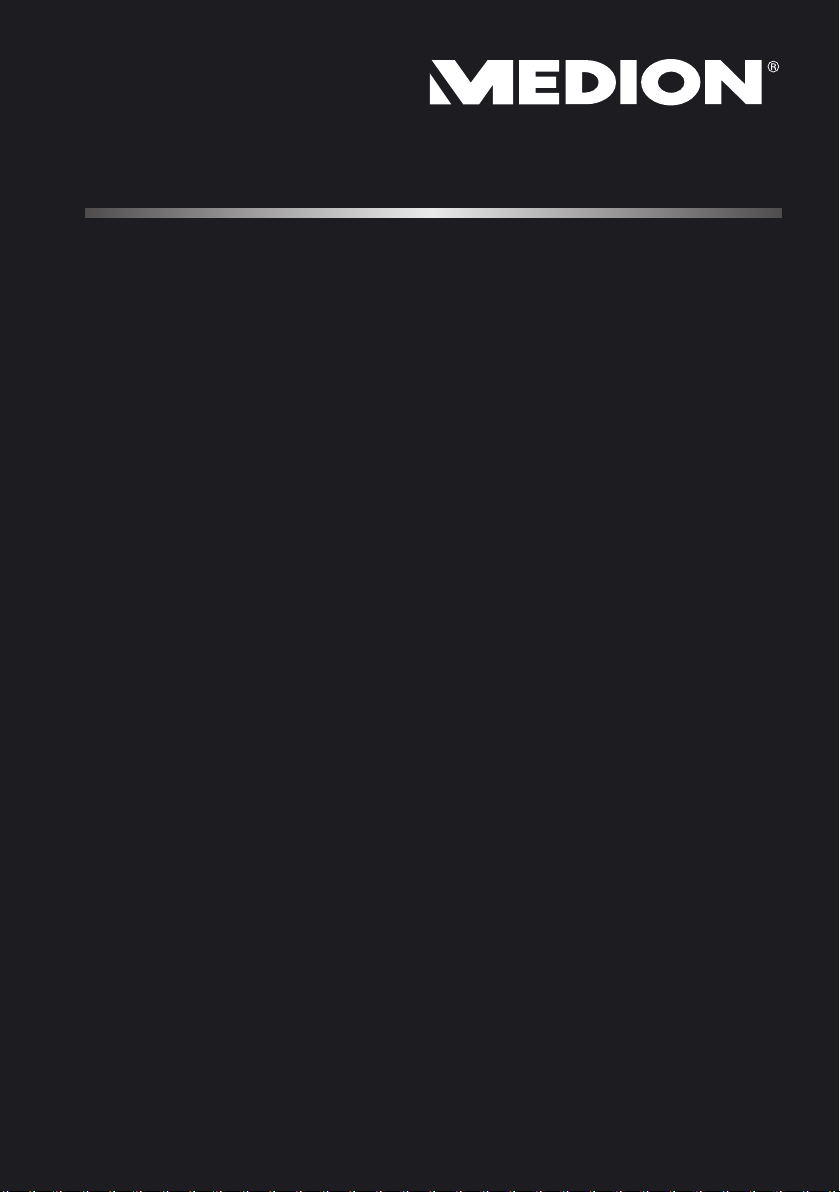
Instrukcja obsługi
Komputer multimedialny
High Performance PC
All-in-One PC
Mini PC

Komputer multimedialny
P3 Revision 22
E1
E2
N
X3
X1
M2
M1
P3
I
F
P1
P2
L
D1
A1
G
B
W
J
R K U ST
A1 B H G
D1C1
U
ii
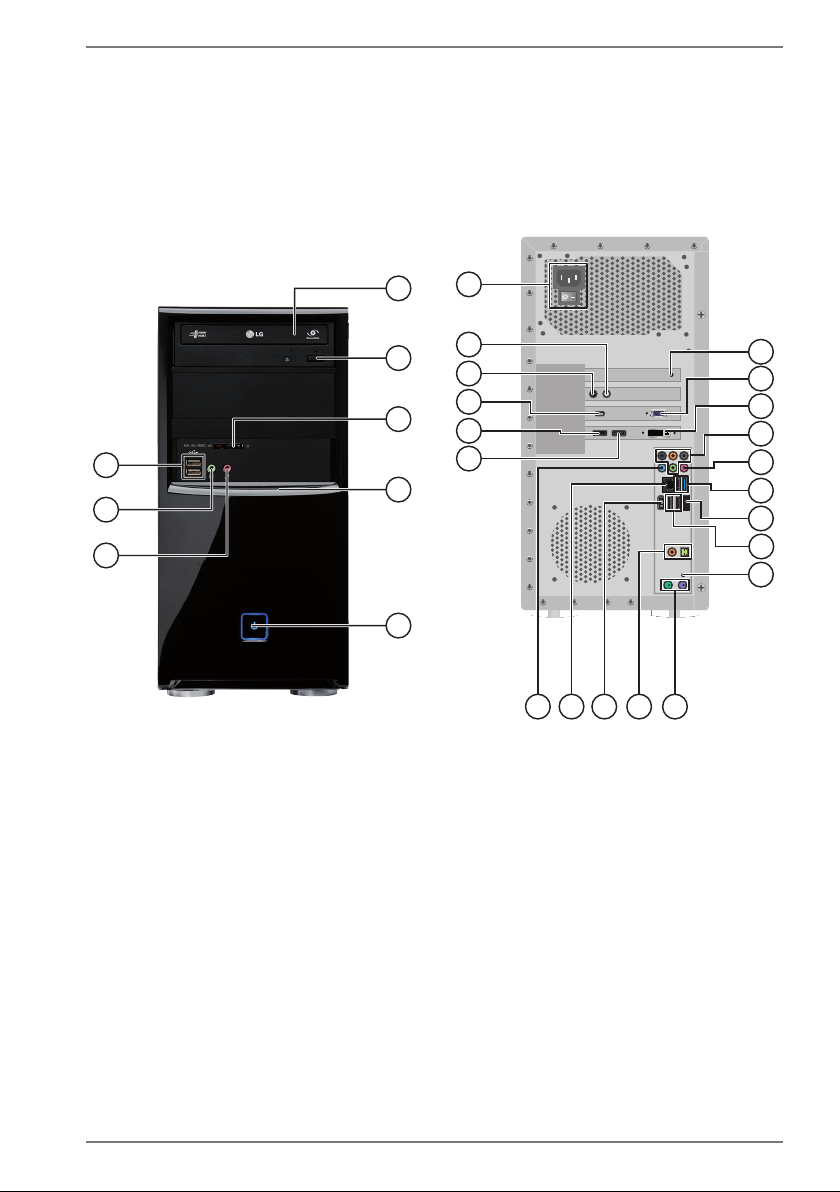
Komputer multimedialny
F2 Revision 22
C1
D1
X3
X1
M2
M1
P3
N
F
P1
P2
L
D1
A1
G
B
W
R K U ST
E1
E2
H
B
I
J
iii

Komputer multimedialny
R9 Revision 22
E1
E2
N
X3
X1
M2
M1
P3
I
F
P1
P2
L
D1
A1
G
B
W
J
R K U ST
A1 B H G
D1C1
U
iv
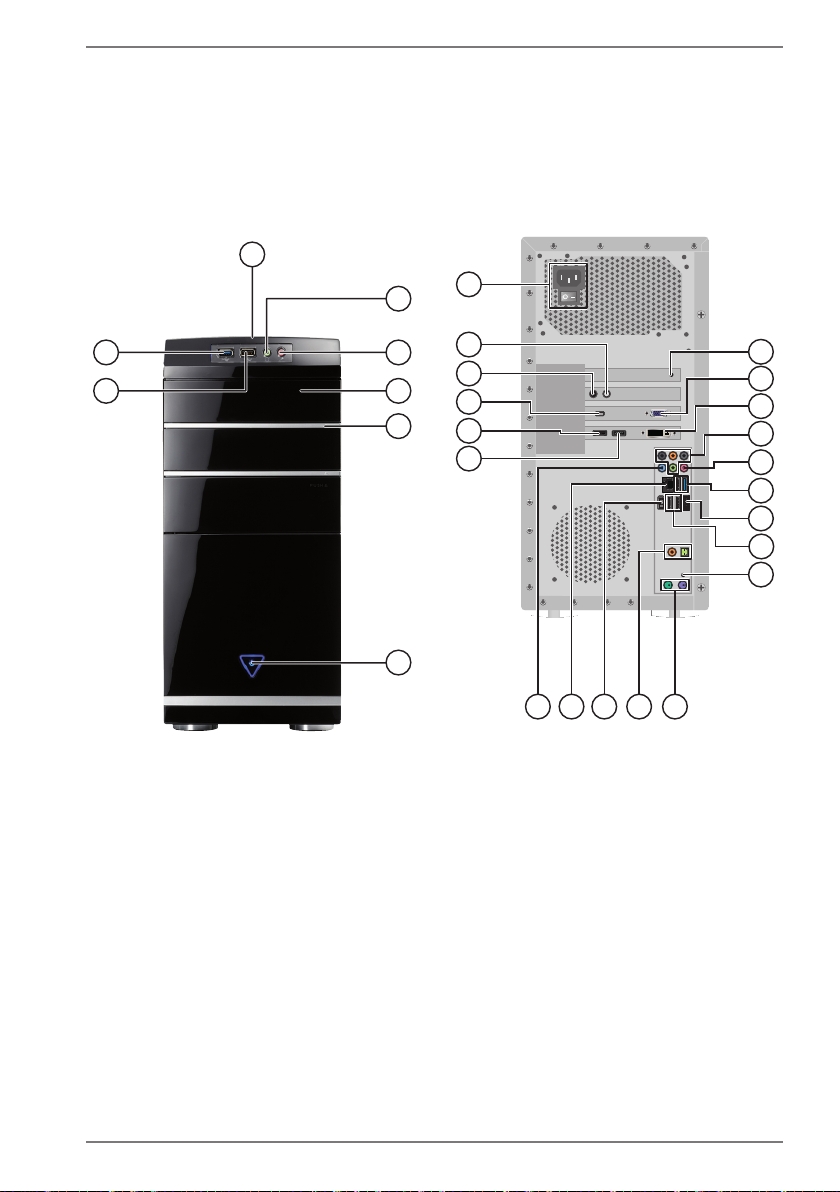
Komputer multimedialny
M9 Revision 22
O
C1
N
A1
D1
B
E1
E2
J
X3
X1
M2
M1
P3
R K U ST
F
P1
P2
L
D1
A1
G
B
W
v

Komputer multimedialny
M50 Revision 34A
O J
N
A1
D1
C1
H
B
E1
E2
M1
C2
P2
P1
L
K
T
R
A1
B
vi
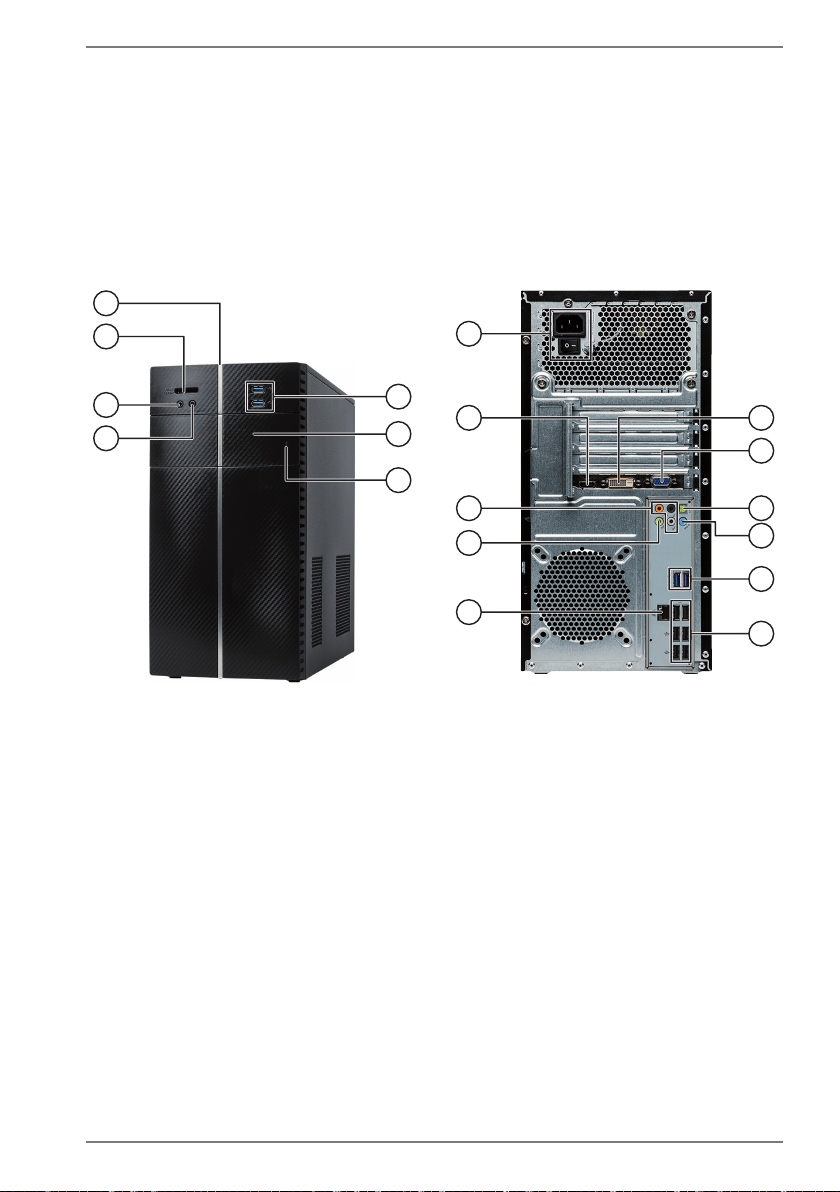
Komputer multimedialny
M55 Revision 34
J
H
N
D1
C1
A1
E1
E2
M1
C2
P2
P1
L
K
T
R
A1
B
vii

Komputer multimedialny
M65 Revision 34
J
N
D1
C1
H
A1
E1
E2
M1
L
C2
K
P2
P1
T
R
A1
B
viii
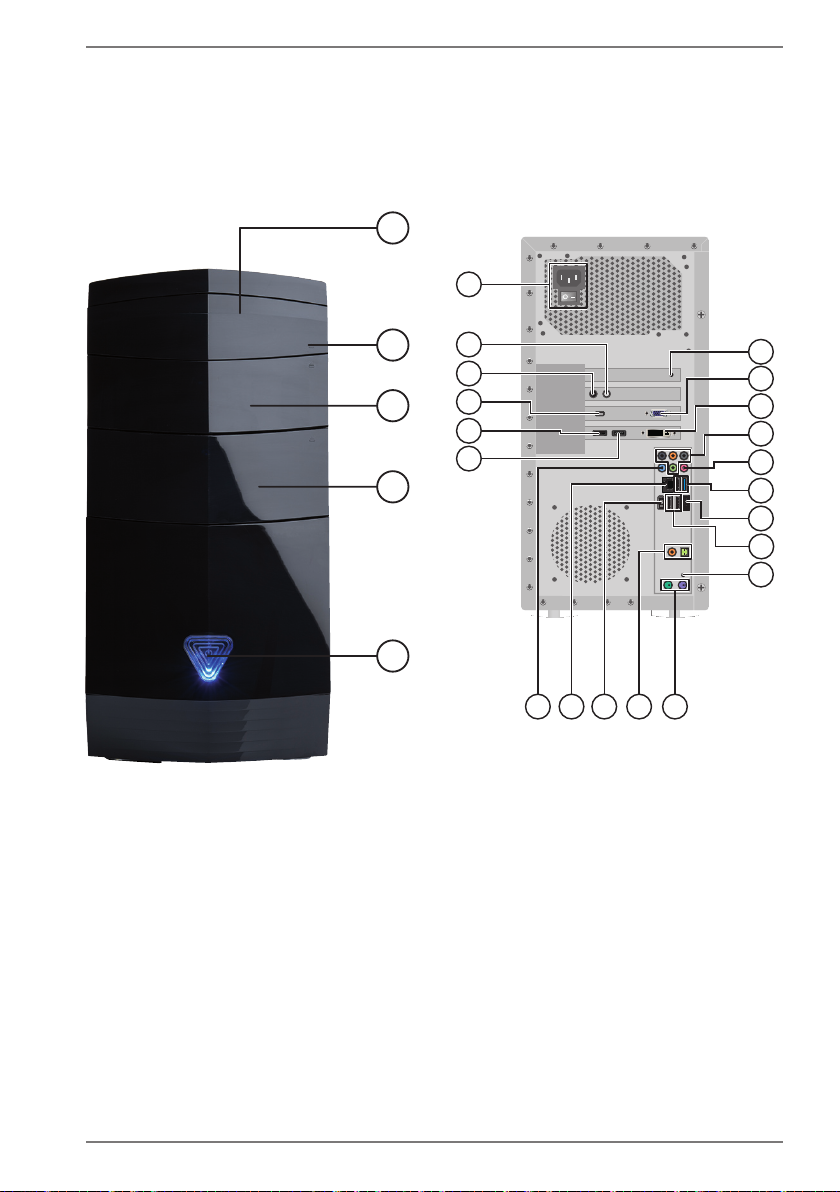
High Performance PC
S90 Revision 22
E1
N
E2
X3
X1
V
M2
M1
P3
I
F
P1
P2
L
D1
A1
G
B
W
J
R K U ST
ix

High Performance PC
X50 Revision 29A
J
E2
N
E1
O
V
I
M2
M1
L
R
SBUK
X1
F
X3
P1
P2
D2
A1
G
T
W
x

High Performance PC
X51 Revision 29A
O
A1
C2
D2
J
N
E1
V
H
M2
M1
L
R
SBUK
X1
F
X3
P1
P2
D2
A1
G
T
W
F
B
xi

High Performance PC
X71 Revision 30
C1
D1
B
H
A1
N
G
J
E1
E2
V
P1
P2
L
R
SBUK
X3
F
X1
M2
M1
D2
A1
G
T
W
xii

High Performance PC
X75 Revision 32A
D1 C1 A1 B
H
O
F
J
E1
E2
V
N
P1
P2
L
R
K
STBU
M2
M1
D2
A1
G
W
xiii

All-in-One PC
G24/G24B IS-Design
b
c
J
a
D1
C1
B
B
N d M1 B A1 K C1 D1 X1
E1
H
xiv

All-in-One PC
G24/G24M AD-Design
b
c
J
a
D1
C1
B
B
N d M1 B A1 K C1 D1 X1
E1
H
xv

All-in-One PC
G24/G24M IS-Design
b
c
J
a
D1
C1
B
B
N d M1 B A1 K C1 D1 X1
E1
H
xvi
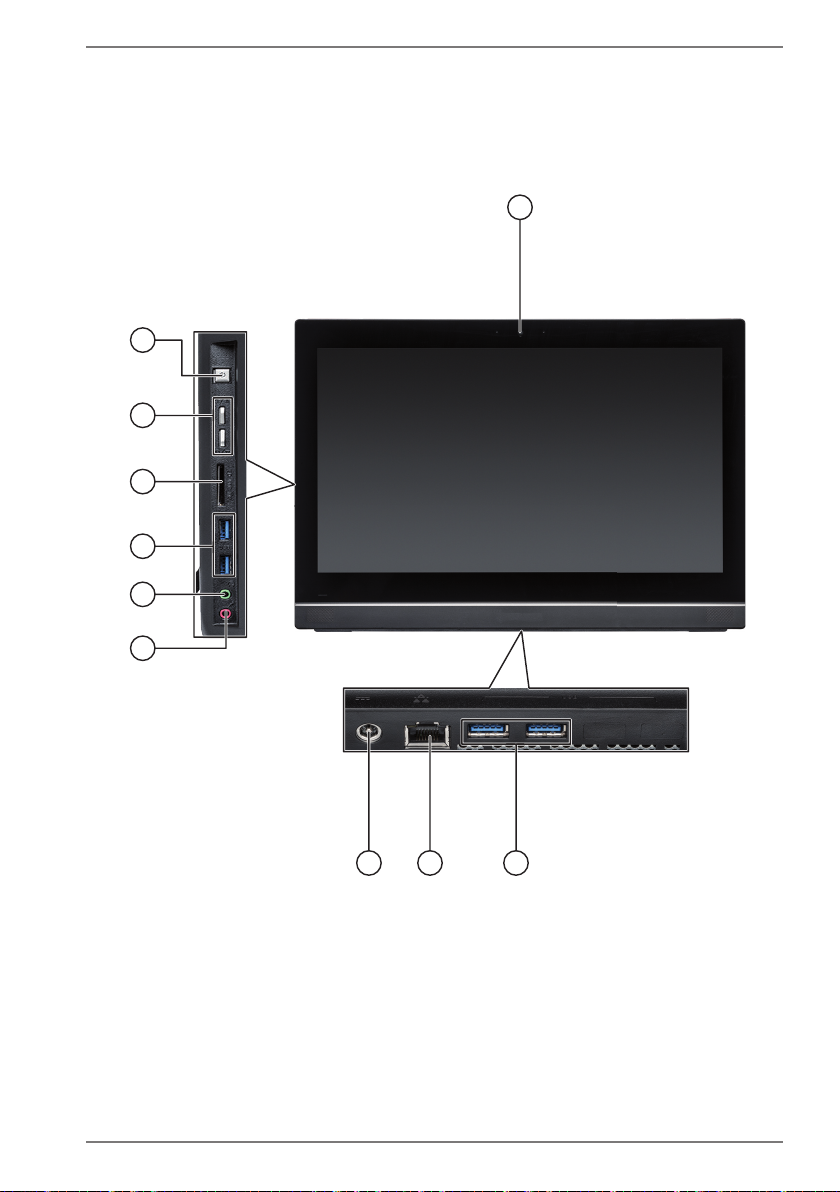
All-in-One PC
V20
J
e
H
A1
C1
D1
a
A1KN
xvii

Mini PC
J
A1 C2
xviii
19 V
N P4 M2 A1K

Mini PC
J
A1
12 V
N M2
K
B
C2
xix
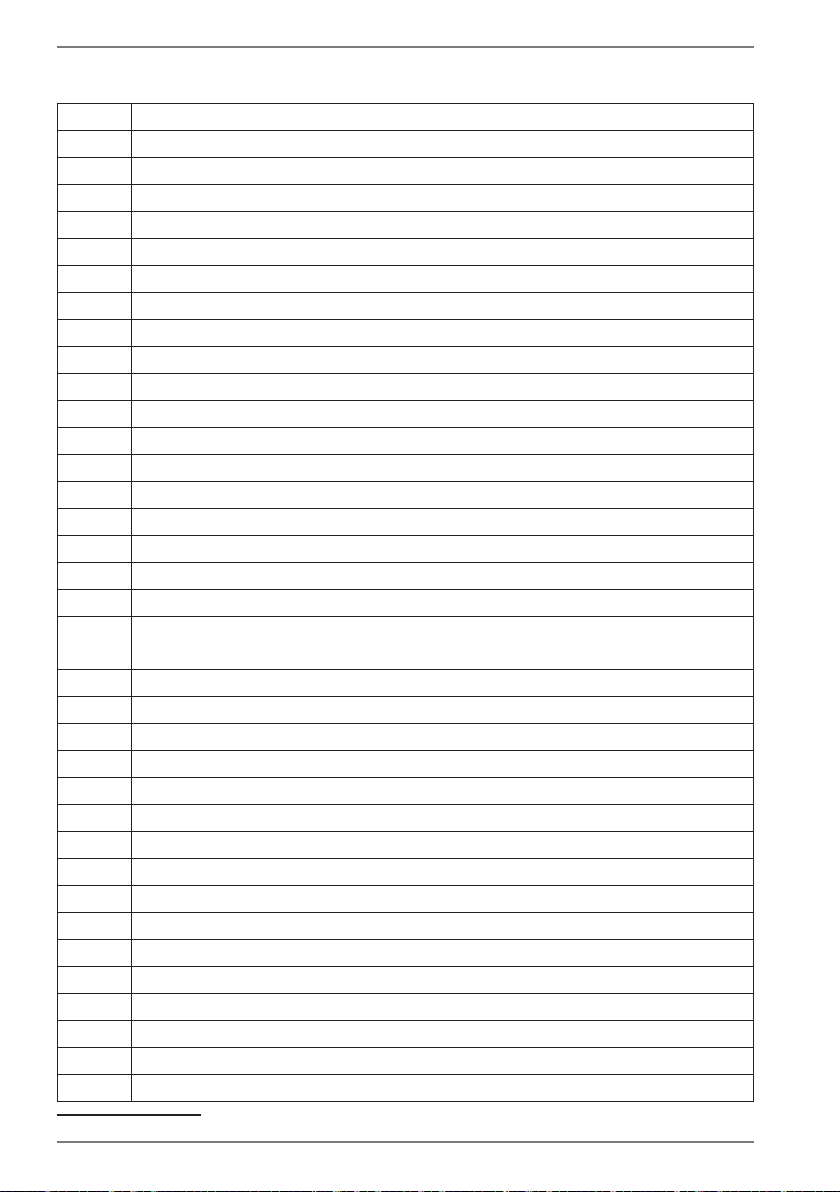
Złącza
A1 Porty USB 3.0
A2 Porty miniUSB 3.0
B Porty USB 2.0
C Słuchawki
C Słuchawki / Głośnik (front out)*
D Złącze mikrofonu
D Złącze mikrofonu / Głośnik (center/subwoofer out)*
E1 Napęd optyczny
E2 Przycisk wyrzucający napędu optycznego
F Przycisk przetaktowania
G Port eSATA
H Czytnik kart
I Przesłona przednia
J Włącznik-wyłącznik i wskaźnik działania
K Port sieciowy LAN (RJ-45)
L Surround (FS, RS, CC, SS)
M1 Porty HDMI
M2 Porty miniHDMI
N Złącze zasilania (złącze kabla sieciowego i wyłącznik sieciowy)
O
P1 Złącze monitora VGA
P2 Złącze monitora DVI-D
P3 Złącze monitora DVI-I
P4 Display Port
Q Przycisk Illumination
R Wejście audio (Line In) / Głośnik (rear line out)*
S Złącze PS/2
T Cyfrowe wyjście audio S/PDIF optyczne / koncentryczne*
U IEEE 1394 (Fire Wire)
V Rama do wymiany twardych dysków w czasie pracy systemu
W Clear CMOS
X1 Złącze anteny TV (DVB-T)
X2 Złącze anteny TV (DVB-S)
*
Gniazdo dla zewnętrznego twardego dysku Medion HDDrive2Go
super speed
a Kamera internetowa
* złącza o podwójnej funkcji - konfi guracja za pośrednictwem oprogramowania
xx
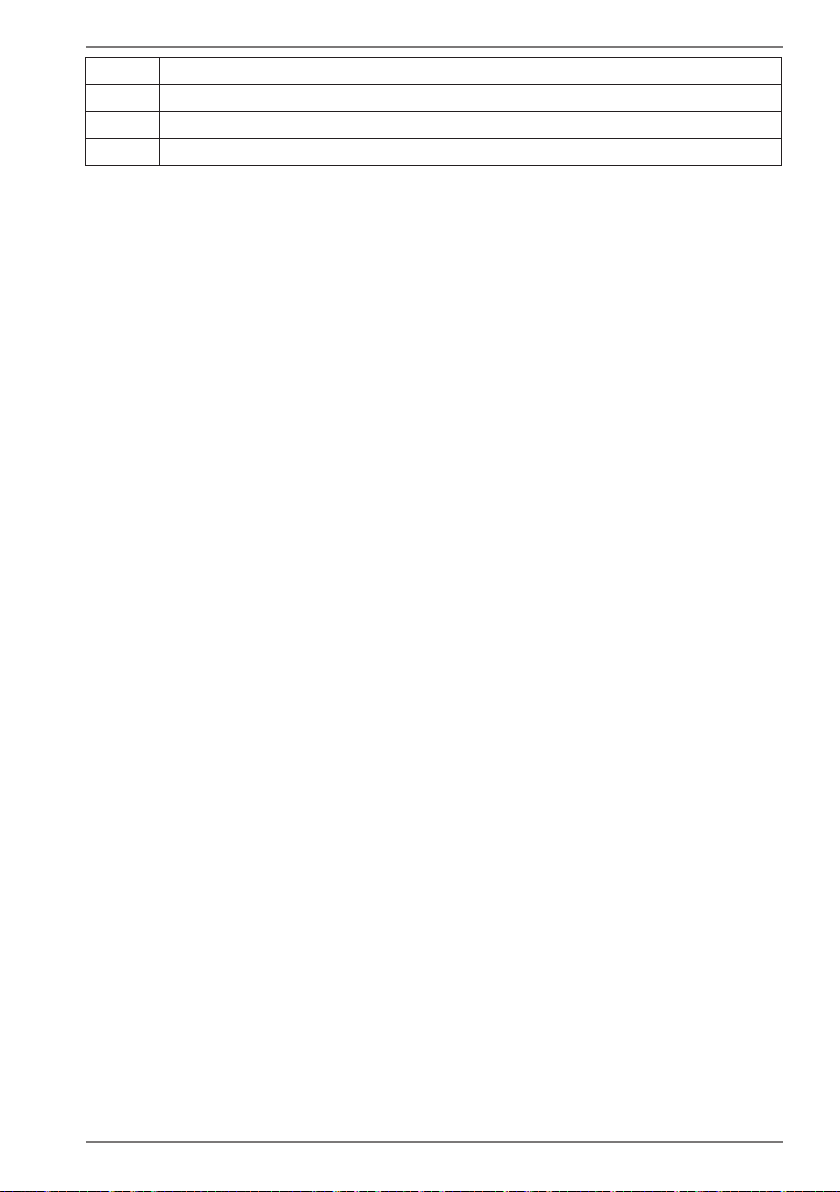
b Regulator jasności
c Source Select / Display off
d Porty HDMI IN
e Regulator głośności
xxi
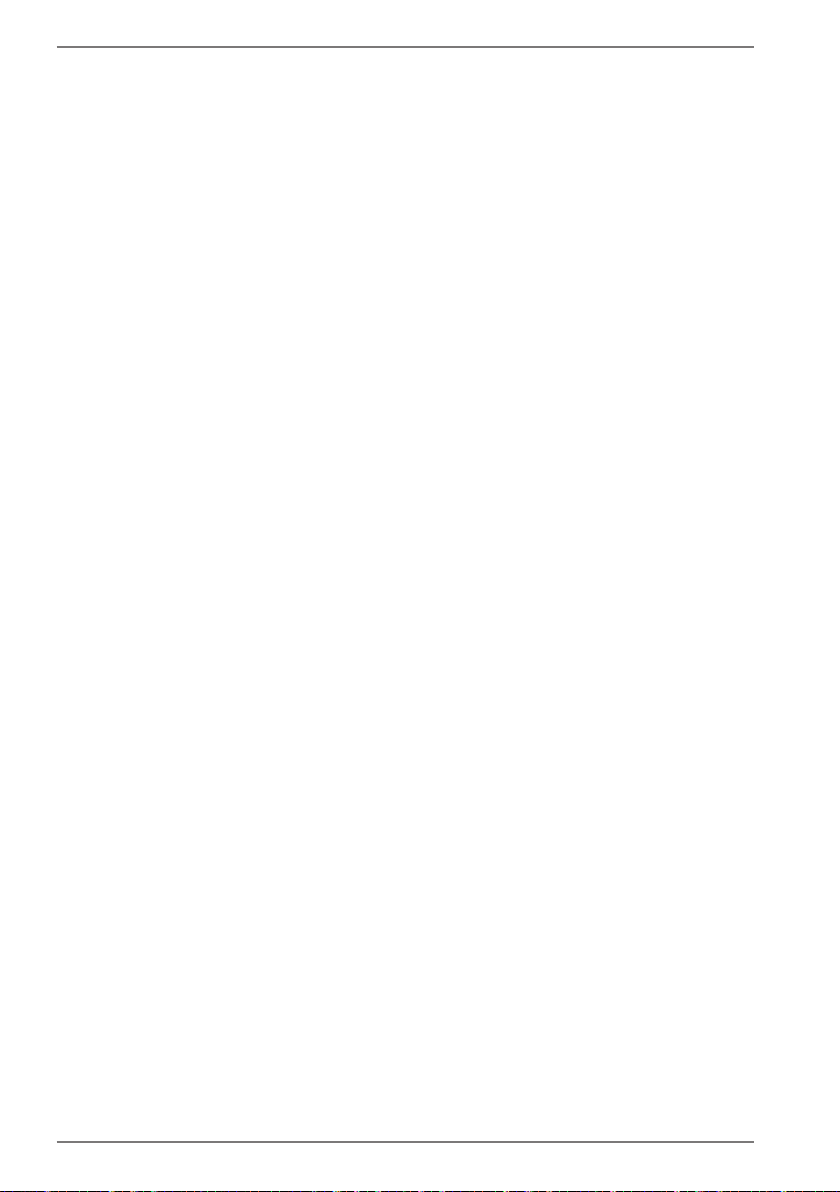
xxii
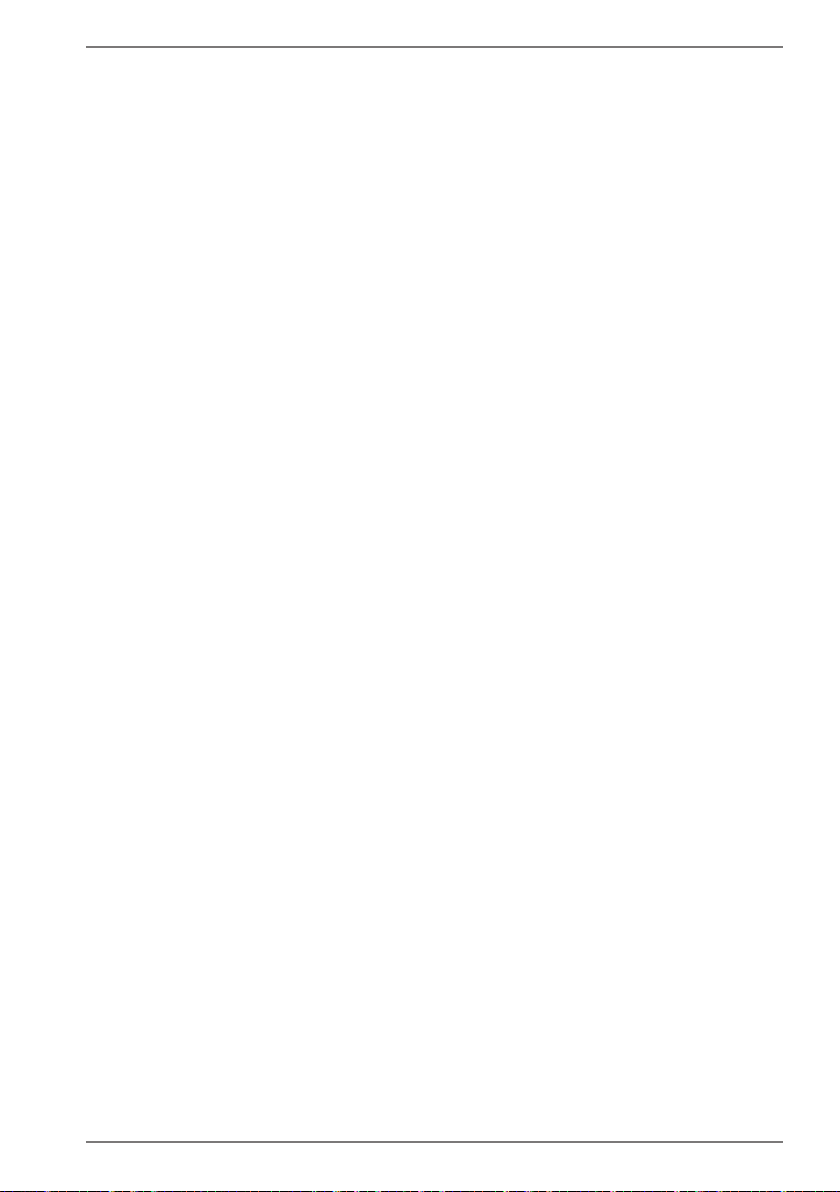
Spis treści
1. O instrukcji obsługi ........................................................................................5
1.1. Użyte w instrukcji obsługi symbole ostrzegawcze i słowa hasłowe .......5
1.2. Zgodne z przeznaczeniem użytkowanie ..........................................................6
1.3. Informacje dotyczące zgodności ........................................................................6
2. Zasady bezpieczeństwa ................................................................................7
2.1. Zagrożenia związane z obsługą urządzeń przez dzieci i osoby o
ograniczonej sprawności .......................................................................................7
2.2. Bezpieczeństwo użytkowania ..............................................................................7
2.3. Nigdy nie naprawiaj urządzeń samodzielnie .................................................9
2.4. Bezpieczeństwo danych .........................................................................................9
2.5. Postępowanie z bateriami .....................................................................................9
3. Zawartość opakowania .............................................................................. 10
4. Ustawianie komputera ............................................................................... 11
4.1. Miejsce ustawienia ................................................................................................ 11
4.2. Warunki otoczenia .................................................................................................11
4.3. Ergonomia ................................................................................................................ 11
5. Podłączanie ................................................................................................. 13
5.1. Łączenie urządzeń kablami ................................................................................13
5.2. Otwieranie i zamykanie osłony przedniej (opcja) ......................................14
5.3. Podłączanie monitora (opcja) ...........................................................................14
5.4. Podłączanie urządzeń ze złączem miniHDMI (opcja) ...............................14
5.5. Podłączanie urządzenia HDMI (opcja) ............................................................15
5.6. Ekran dotykowy (touchscreen) (opcja) .......................................................... 15
5.7. Podłączanie urządzeń USB (opcja) .................................................................. 17
5.8. Podłączanie urządzeń PS/2 (opcja) .................................................................18
5.9. Podłączanie urządzenia audio, słuchawek, głośników .............................18
5.10. Podłączanie mikrofonu (opcja) .........................................................................19
5.11. Podłączanie urządzenia odtwarzającego albo nagrywającego audio 19
5.12. Podłączanie do siecilokalnej (LAN) .................................................................. 19
5.13. Podłączanie urządzeń S-ATA (opcja) ............................................................... 20
5.14. Podłączanie urządzeń IEEE 1394 (FireWire) (opcja) ................................... 20
5.15. Złącze antenowe do odbioru TV (opcja) ....................................................... 21
5.16. Podłączanie do źródła zasilania ........................................................................21
6. Pierwsze włączenie ..................................................................................... 22
6.1. Włączanie komputera ..........................................................................................22
6.2. Przycisk przetaktowania (opcja) .......................................................................23
7. Mysz ............................................................................................................. 25
8. Klawiatura ................................................................................................... 26
8.1. Przyciski Alt, Alt Gr i Ctrl ......................................................................................26
1 z 60
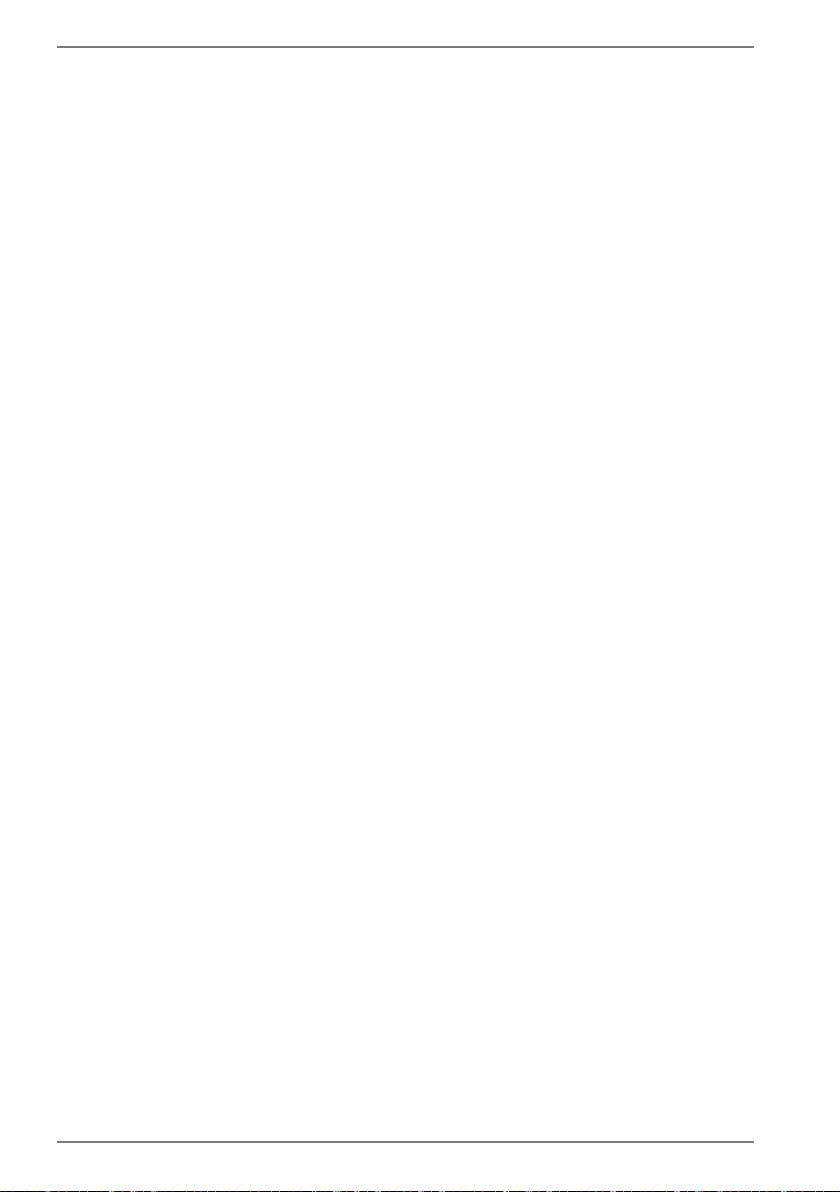
9. Twardy dysk ................................................................................................ 26
9.1. Ważne foldery ......................................................................................................... 27
9.2. Rama wymienna do twardych dysków Hot Swap (opcja) .......................28
9.3. Podłączanie zewnętrznego twardego dysku (opcja) ................................28
10. Napęd optyczny (opcja) ............................................................................. 29
10.1. Wczytywanie dysku (płyty) .................................................................................29
10.2. Odtwarzanie / odczytywanie dysku ................................................................30
10.3. Puste dyski CD i DVD ............................................................................................30
11. Czytnik kart (opcja) .................................................................................... 32
11.1. Wczytywanie karty pamięci ...............................................................................32
11.2. Wyjmowanie karty pamięci ...............................................................................32
12. System graficzny (opcja) ............................................................................ 33
12.1. Wyświetlanie i ustawianie...................................................................................33
13. System dźwiękowy ..................................................................................... 34
14. IEEE 1394 (FireWire) (opcja) ....................................................................... 34
14.1. Możliwości stosowania portu IEEE 1394 ......................................................34
14.2. Specyfikacje techniczne ......................................................................................35
15. Port USB (opcja) .......................................................................................... 35
16. Karta TV (opcja)........................................................................................... 35
17. Sieć ............................................................................................................... 36
17.1. Co to jest sieć? .........................................................................................................36
17.2. Wireless LAN (sieć bezprzewodowa) (opcja) ...............................................36
18. Oprogramowanie ........................................................................................ 37
18.1. Poznawanie Windows® 8 .....................................................................................37
18.2. Aktywacja Windows ..............................................................................................38
18.3. Windows® 8 - nowości ..........................................................................................38
18.4. Przegląd ..................................................................................................................... 41
18.5. Logowanie w systemie Windows ..................................................................... 41
18.6. Łączenie konta użytkownika z identyfikatorem LiveID ...........................42
18.7. Okno powitalne Windows®8 ..............................................................................43
19. Ustawienia ................................................................................................... 48
19.1. Funkcje włączania i wyłączania systemu Windows® 8 .............................. 48
19.2. Ustawienia panelu sterowania .......................................................................... 48
19.3. Przywracanie stanu fabrycznego komputera ..............................................49
19.4. Ustawianie oprogramowania sprzętowego UEFI .......................................50
19.5. Clear CMOS (opcja)................................................................................................50
19.6. Windows® 8 - pomoc i wsparcie techniczne ................................................51
20. FAQ - często zadawane pytania ................................................................. 52
21. Serwis .......................................................................................................... 52
21.1. Pierwsza pomoc w razie problemów ze sprzętem ....................................52
21.2. Lokalizacja przyczyny ...........................................................................................53
2 z 60
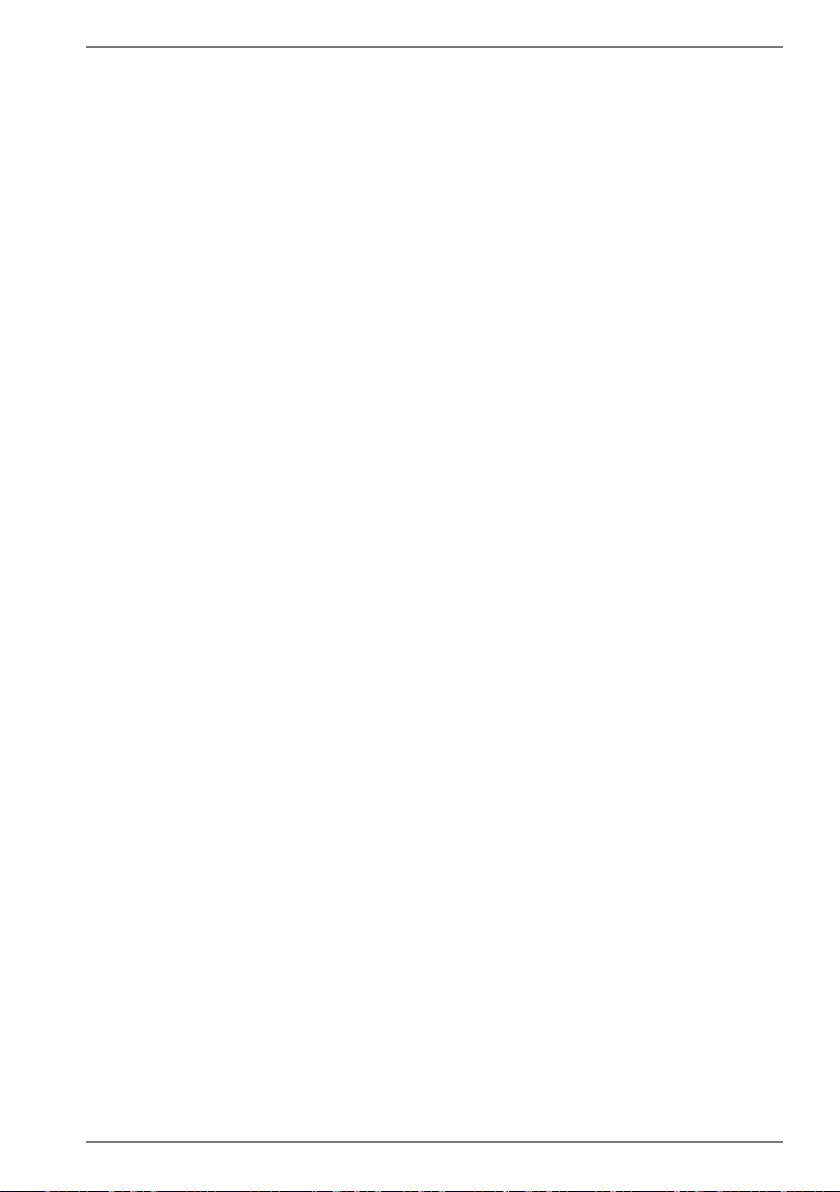
21.3. Błędy i możliwe przyczyny .................................................................................53
21.4. Wciąż potrzebujesz pomocy? ............................................................................ 54
21.5. Obsługa sterowników .......................................................................................... 54
21.6. Transport ................................................................................................................... 54
21.7. Czyszczenie i pielęgnacja .................................................................................... 54
22. Rozszerzenia/zmiany wyposażenia i naprawa ......................................... 55
22.1. Wskazówki dla technika serwisowego ........................................................... 55
22.2. Wskazówki dotyczące promieniowania laserowego ................................56
23. Recycling i usuwanie .................................................................................. 56
24. Impressum ................................................................................................... 57
25. Index ............................................................................................................ 58
3 z 60
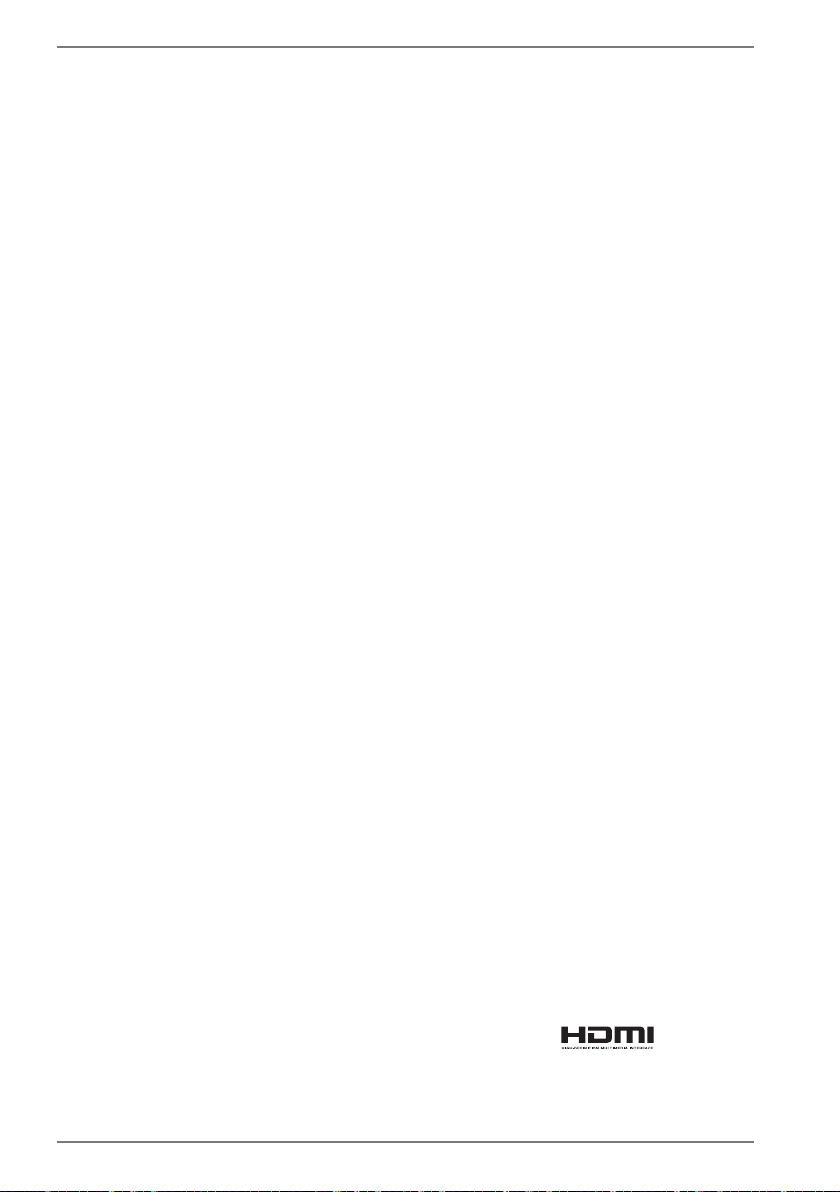
Informacje osobiste
Aby udowodnić własność urządzenia, zanotuj:
Numery seryjne: ..............................................................................................
Datę zakupu: ..............................................................................................
Miejsce zakupu: ..............................................................................................
Numer seryjny komputera znajdziesz na tylnym panelu. Wpisz ten numer w razie
potrzeby także do dokumentów gwarancyjnych.
Nasza grupa docelowa
Ta instrukcja obsługi jest skierowana do początkujących i zaawansowanych użytkowników. Niezależnie od możliwego użytkowania zawodowego, komputer jest
przeznaczony do używania w domach i mieszkaniach prywatnych. Z jego różnorodnych funkcji może więc korzystać cała rodzina.
Jakość
Przy doborze części zwracamy uwagę na wysoką funkcjonalność, łatwość obsługi,
bezpieczeństwo i niezawodność. Dzięki zrównoważonej koncepcji sprzętu i oprogramowania możemy zaprezentować nowoczesne urządzenie, które sprawi Ci wiele radości podczas pracy i zabawy. Dziękujemy za zaufanie okazane naszym produktom i witamy w gronie naszych klientów.
Znaki towarowe
MS-DOS® i Windows® są zarejestrowanymi znakami towarowymi firmy Microsoft®.
Intel, the Intel Logo, Intel Inside, Intel Core, Ultrabook, and Core Inside are trade-
®
marks of Intel Corporation in the U.S. and/or other countries.
, logo
HDMI oraz High-Definition Multimedia Interface są zarejestrowanymi znakami towarowymi firmy HDMI Licensing LLC. Inne znaki towarowe są własnością odpowiednich podmiotów.
4 z 60
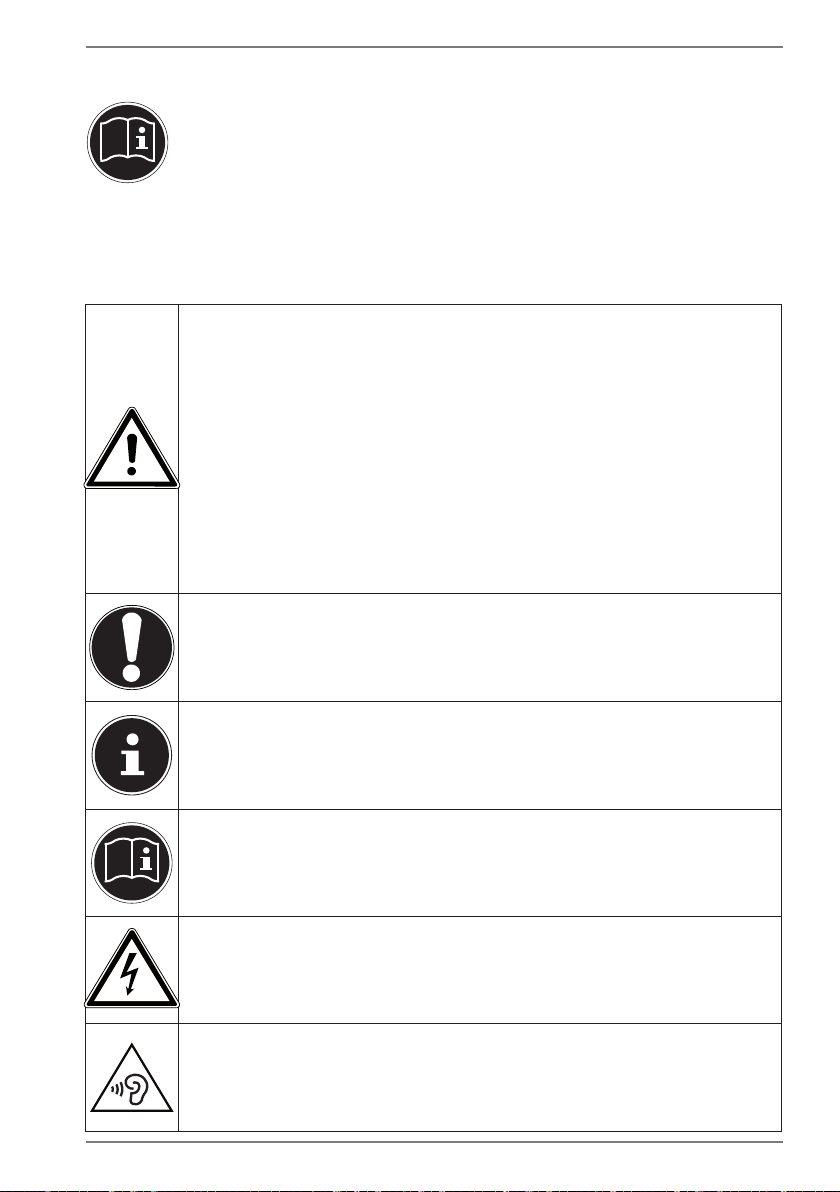
1. O instrukcji obsługi
Przed uruchomieniem urządzenia uważnie przeczytaj zasady bezpieczeństwa. Stosuj się do ostrzeżeń umieszczonych na urządzeniu i w instrukcji obsługi.
Zawsze przechowuj instrukcję obsługi w pobliżu urządzenia. Sprzedając
urządzenie lub przekazując je dalej zawsze dołączaj tę instrukcję.
1.1. Użyte w instrukcji obsługi symbole ostrzegawcze
i słowa hasłowe
NIEBEZPIECZEŃSTWO!
Ostrzega przed bezpośrednim zagrożeniem życia!
OSTRZEŻENIE!
Ostrzega przed możliwym zagrożeniem życia i/lub
ciężkimi, nieodwracalnymi zranieniami!
PRZESTROGA!
Ostrzega przed możliwym zagrożeniem życia i/lub
ciężkimi, nieodwracalnymi zranieniami!
UWAGA!
Przestrzegaj wskazówek, aby uniknąć szkód rzeczowych!
WSKAZÓWKA!
Szczegółowe informacje dotyczące użytkowania urządzenia!
WSKAZÓWKA!
Przestrzegaj wskazówek zawartych w instrukcji obsługi!
OSTRZEŻENIE!
Ostrzeżenie przed niebezpieczeństwem związanym
z porażeniem prądem elektrycznym!
OSTRZEŻENIE!
Ostrzeżenie przed niebezpieczeństwem związanym
z dużą głośnością!
5 z 60

Punkt wyliczenia albo informacja o wynikach podczas obsługi
• Instrukcja postępowania
1.2. Zgodne z przeznaczeniem użytkowanie
To urządzenie jest przeznaczone do używania i edycji dokumentów elektronicznych
oraz treści multimedialnych i zarządzania nimi; urządzenie jest przeznaczone wyłącznie do użytku prywatnego, a nie do użytku przemysłowego bądź komercyjnego.
Uwaga - niezgodne z przeznaczeniem użytkowanie pociąga za sobą utratę gwarancji:
• Nie modyfikuj urządzenia bez naszej zgody i nie używaj żadnych niedopuszczonych przez nas lub niepochodzących od nas urządzeń dodatkowych.
• Używaj tylko dostarczonych albo dopuszczonych przez nas części zamiennych.
• Stosuj się do wszystkich informacji podanych w tej instrukcji obsługi, a szczególnie do zasad bezpieczeństwa. Wszystkie inne sposoby używania urządzenia są
uznawane za niezgodne z przeznaczeniem i mogą powodować obrażenia i szkody rzeczowe.
• Nie używaj urządzenia w ekstremalnych warunkach otoczenia!
1.3. Informacje dotyczące zgodności
Razem z komputerem dostarczony został następujący sprzęt radiowy:
• Wireless LAN (opcja)
• Klawiatura (opcja)
• Mysz (opcja)
Firma Medion AG niniejszym oświadcza, że produkt spełnia wymogi następujących
norm i dyrektyw europejskich:
• dyrektywa R&TTE 1999/5/WE
• dyrektywa 2009/125/WE w sprawie ekoprojektu
• dyrektywa RoHS 2011/65/WE.
Kompletne deklaracje zgodności są dostępne na stronie internetowej www.medion.
com/conformity.
6 z 60
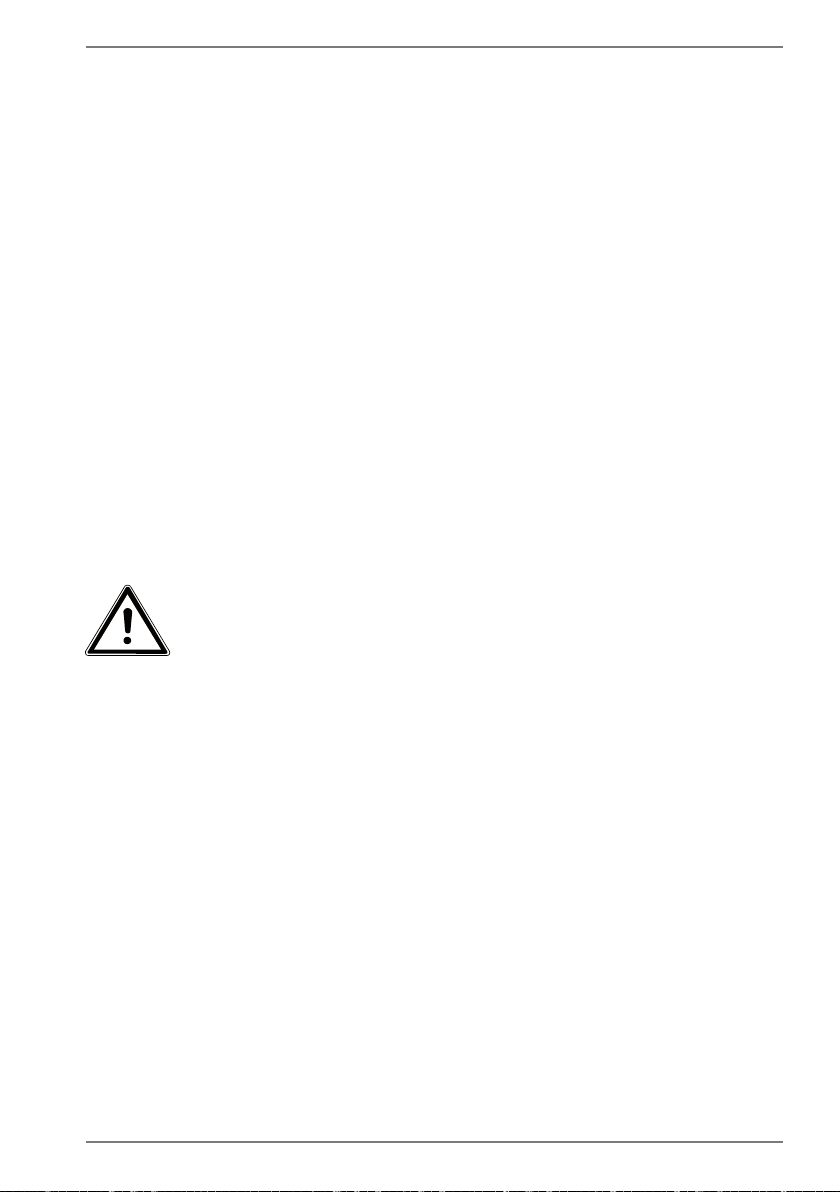
2. Zasady bezpieczeństwa
2.1. Zagrożenia związane z obsługą urządzeń przez
dzieci i osoby o ograniczonej sprawności
• To urządzenie nie jest przeznaczone do używania przez osoby
(w tym dzieci) o ograniczonej sprawności fizycznej, sensorycznej lub umysłowej albo osoby nieposiadające wystarczającego doświadczenia i/lub wiedzy, chyba że będą one przebywały pod opieką osoby odpowiedzialnej za ich bezpieczeństwo
lub otrzymają od tej osoby wskazówki dotyczące właściwego
używania urządzenia.
• Pilnuj dzieci, aby wykluczyć możliwość zabawy urządzeniem.
Dzieciom nie wolno pozwalać na używanie tego urządzenia
bez nadzoru!
• Przechowuj urządzenie i akcesoria w miejscu niedostępnym
dla dzieci.
NIEBEZPIECZEŃSTWO!
Trzymaj folie opakowaniowe z dala od dzieci. Grożą
one uduszeniem.
2.2. Bezpieczeństwo użytkowania
Uważnie przeczytaj ten rozdział i stosuj się do wszystkich zawartych w nim wskazówek. W ten sposób zapewnisz niezawodne i
długie działanie swojego komputera.
• Nigdy nie otwieraj obudowy komputera, baterii/akumula-
torów i zasilacza sieciowego! Może to spowodować zwarcie
elektryczne, a nawet doprowadzić do pożaru, czego skutkiem
będzie uszkodzenie komputera.
• Nigdy nie otwieraj obudowy komputera! Przy otwartej obu-
dowie występuje śmiertelne niebezpieczeństwo porażenia
prądem elektrycznym. Komputer nie może nigdy pracować z
otwartą obudową.
7 z 60
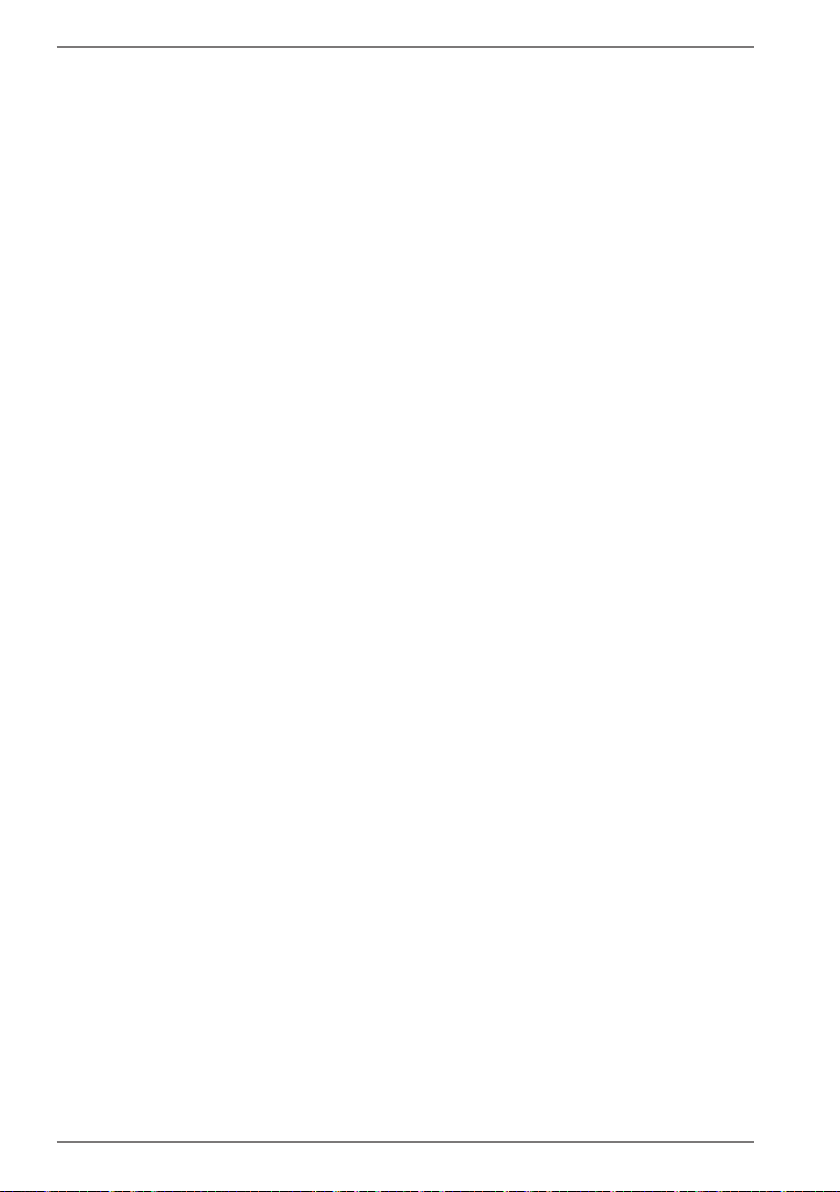
• Napędy optyczne (CD-RW, DVD, DVD-RW) są urządzeniami laserowymi klasy 1, o ile obudowa napędu optycznego nie jest
zdjęta. Nie zdejmuj obudów tych napędów, ponieważ mogą
one emitować niewidoczne promienie laserowe.
• Nie wkładaj żadnych przedmiotów przez szczeliny wentylacyjne i otwory do wnętrza komputera. Może to spowodować
zwarcie elektryczne, porażenie prądem, a nawet doprowadzić
do pożaru, czego skutkiem będzie uszkodzenie komputera.
• Szczeliny i otwory komputera służą do wentylacji. Nie przykrywaj tych otworów, gdyż w przeciwnym razie może dojść
do przegrzania. Przy ustawianiu komputera zachowaj minimalną odległość 20 cm od wszystkich przedmiotów po każdej
stronie.
• Nie narażaj urządzenia na pryskającą lub kapiącą wodę i nie
stawiaj na nim żadnych wypełnionych wodą przedmiotów,
np. wazonów na kwiaty. Dostanie się wody do wnętrza urządzenia może mieć ujemny wpływ na bezpieczeństwo elektryczne.
• Natychmiast wyłącz komputer albo nie włączaj go wcale i
zwróć się do serwisu, jeżeli kabel sieciowy albo jego wtyczki są nadtopione lub uszkodzone. Uszkodzone zasilacze i kable sieciowej mogą być wymieniane tylko na oryginalne części
zamienne. Nie wolno ich nigdy naprawiać.
• Natychmiast wyłącz komputer albo nie włączaj go wcale i
zwróć się do serwisu, jeżeli obudowa komputera jest uszkodzona lub dostała się do niej jakakolwiek ciecz. W takiej sytuacji komputer musi zostać zawsze sprawdzony przez serwis.
W przeciwnym razie jego bezpieczne użytkowanie może być
niemożliwe i może dojść do śmiertelnego zranienia wskutek
porażenia prądem elektrycznym!
8 z 60
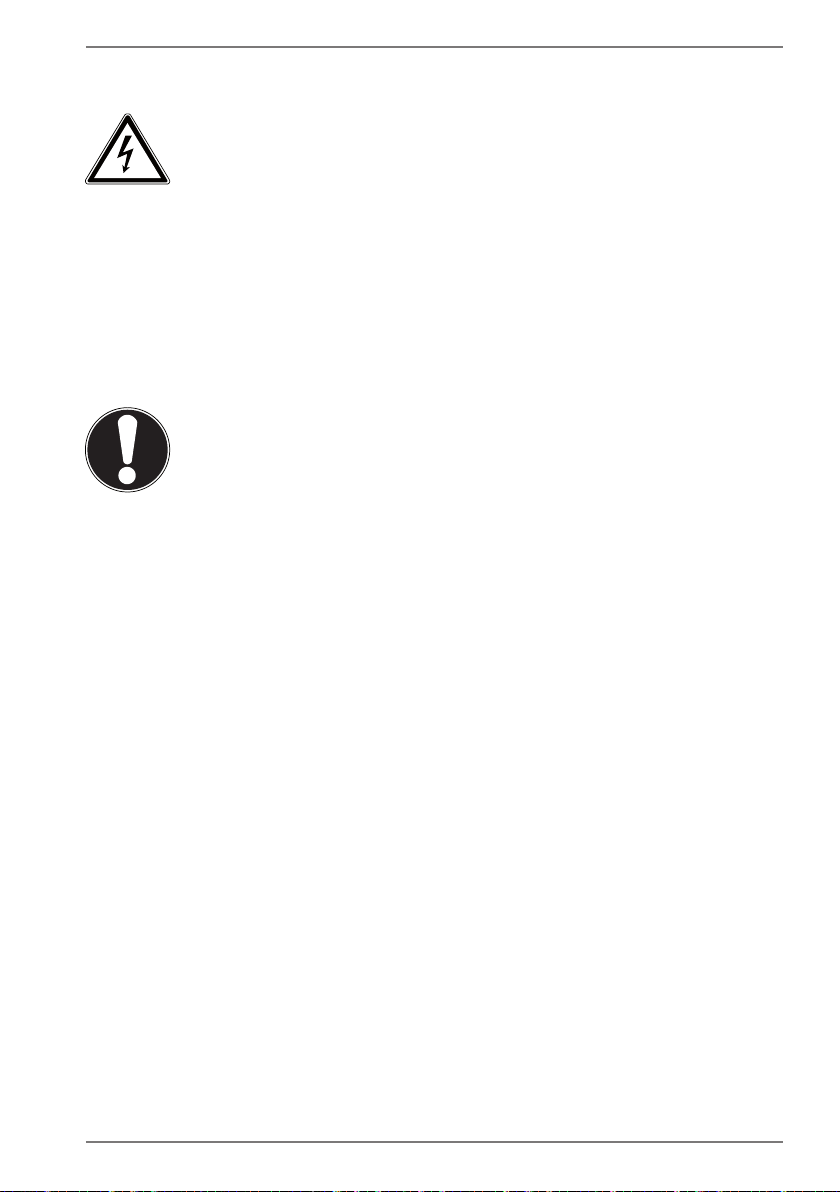
2.3. Nigdy nie naprawiaj urządzeń samodzielnie
OSTRZEŻENIE!
Nigdy nie próbuj samodzielnie otwierać albo napra-
wiać urządzenia. Grozi to porażeniem prądem elektrycznym!
• Aby uniknąć niebezpieczeństwa, w razie wystąpienia jakich-
kolwiek usterek zwróć się do Centrum Serwisowego Medion
lub innego, odpowiedniego warsztatu specjalistycznego.
2.4. Bezpieczeństwo danych
UWAGA!
Po każdej aktualizacji danych należy utworzyć kopię bezpieczeństwa na zewnętrznym nośniku danych. Utrata danych i powstałe w jej wyniku szkody są wykluczone z za-
kresu gwarancji.
2.5. Postępowanie z bateriami
Akumulatory i baterie mogą zawierać substancje palne. Niewłaściwe postępowanie
z bateriami/akumulatorami może spowodować wyciek elektrolitu, silne rozgrzanie, zapalenie, a nawet wybuch, co może spowodować uszkodzenie urządzenia
albo szkody na zdrowiu.
Ściśle przestrzegaj następujących wskazówek:
• Trzymaj dzieci z daleka od akumulatorów i baterii. W razie przypadkowego po-
łknięcia akumulatora albo baterii natychmiast zgłoś się do lekarza.
• Nigdy nie ładuj baterii (chyba że wymaga tego jednoznacznie instrukcja).
• Nigdy nie rozładowuj akumulatorów/baterii przez generowanie wysokiej mocy.
• Nigdy nie zwieraj akumulatorów/baterii.
• Nigdy nie narażaj akumulatorów/baterii na zbyt wysoką temperaturę, na przy-
kład bezpośrednie światło słońca, ogień itd.!
• Nie rozbieraj i nie zniekształcaj akumulatorów/baterii. Może to spowodować zra-
nienie rąk lub palców albo dostanie się żrącego elektrolitu do oczu lub na skórę. Jeżeli się tak stało, umyj odpowiednie części ciała dużą ilością czystej wody i
zgłoś się natychmiast do lekarza.
• Unikaj silnych uderzeń i wstrząsów. Nigdy nie zamieniaj pozycji biegunów. Uwa-
żaj, żeby bieguny dodatni (+) i ujemny (-) znajdowały się w odpowiednich pozycjach, inaczej możesz spowodować zwarcie.
9 z 60

• Nie mieszaj nowych i starych akumulatorów/baterii ani akumulatorów/baterii
różnych typów. Może to spowodować wadliwe działanie urządzenia. Poza tym
doszłoby do szybszego rozładowania słabszej baterii albo słabszego akumulatora.
• Zużyte akumulatory/baterie należy natychmiast wyjąć z urządzenia.
• Jeżeli urządzenie nie będzie używane przez dłuższy okres czasu, wyjmij z niego
akumulatory/baterie.
• Wymieniaj wszystkie zużyte akumulatory/baterie w urządzeniu jednocześnie na
akumulatory/baterie tego samego typu.
• Jeżeli chcesz przechowywać akumulatory/baterie przez dłuższy czas lub wyrzucić je, zaizoluj styki paskiem taśmy klejącej.
• Przed zainstalowaniem akumulatora/baterii sprawdź, czy styki urządzenia i akumulatora/baterii są czyste; brudne styki wyczyść.
• Zużytych baterii nie należy wyrzucać do śmieci domowych! Chroń środowisko usuwaj zużyte akumulatory i baterie prawidłowo. Zwróć się w razie potrzeby do
sklepu albo naszego serwisu – dziękujemy!
3. Zawartość opakowania
Sprawdź zawartość opakowania i poinformuj nas o ewentualnych brakach w ciągu
14 dni od daty zakupu. Podaj przy tym koniecznie numer seryjny.
Opakowanie zakupionego komputera zawiera następujące elementy:
• Komputer i kabel zasilający
• Klawiatura Windows i mysz (opcja)
• Wersja OEM systemu operacyjnego (opcja)
• Dokumentacja
10 z 60
NIEBEZPIECZEŃSTWO!
Trzymaj materiały opakowaniowe, np. folie, poza za-
sięgiem dzieci! Zabawa nimi może spowodować uduszenie!

4. Ustawianie komputera
Prawidłowe ustawienie komputera jest bardzo ważnym warunkiem wygodnej obsługi.
4.1. Miejsce ustawienia
• Nie dopuszczaj, by komputer i jakikolwiek podłączony do niego sprzęt styka-
ły się z wilgocią; chroń je przed kurzem, gorącem i bezpośrednim światłem słonecznym. Unikniesz w ten sposób zakłóceń albo uszkodzenia komputera.
• Wszystkie urządzenia ustaw na stabilnej, równej, nienarażonej na wibracje pod-
stawie i używaj ich tylko na takiej podstawie, aby wykluczyć wadliwe działanie
komputera.
• Komputer nie nadaje się do stosowania w stanowiskach pracy wyposażonych w
monitory ekranowe w znaczeniu obowiązującego w Niemczech rozporządzenia
w sprawie stanowisk pracy wyposażonych w monitory ekranowe.
4.2. Warunki otoczenia
• Komputera można używać w temperaturze otoczenia od +10 °C do +35 °C i przy
względnej wilgotności powietrza (niekondensującej) od 30 % do 70 %.
• Wyłączony komputer można przechowywać w temperaturze od -20 °C do 50 °C.
• Podczas burzy odłącz wtyczkę sieciową od gniazda, a w szczególności odłącz ka-
bel antenowy, jeśli jest podłączony. W celu zwiększenia bezpieczeństwa użytkowania zalecamy korzystanie z zabezpieczenia przepięciowego; może ono ochronić komputer przed uszkodzeniem przez udary napięcia sieciowego, np. po
uderzeniu pioruna.
• Po przeniesieniu komputera zaczekaj przed uruchomieniem, aż urządzenie
przyjmie temperaturę nowego otoczenia. W przypadku większych różnic temperatury lub wilgotności może wskutek kondensacji dojść do nagromadzenia się
we wnętrzu komputera wody, co może spowodować zwarcie elektryczne.
4.3. Ergonomia
WSKAZÓWKA!
Aby chronić oczy, unikaj oślepień, odblasków i dużych kontrastów między
światłem i cieniem.
Monitor nigdy nie powinien stać w pobliżu okna, bo w tym miejscu pomieszczenie
jest najjaśniej oświetlone światłem dziennym. Takie oświetlenie przystosowanie adaptację oczu do ciemniejszego monitora.
Zawsze ustawiaj monitor równolegle do linii okna (patrz rysunek).
Równoległy kierunek patrzenia należy też zachowywać w stosunku do sztucznego
oświetlenia. Oznacza to, że w pomieszczeniach oświetlonych sztucznym światłem
obowiązują w zasadzie te same kryteria i powody.
11 z 60

Jeżeli ustawienie monitora w opisany wyżej sposób jest niemożliwe, pomocne
mogą być następujące czynności:
• obrócenie, obniżenie albo nachylenie monitora;
• zastosowanie żaluzji albo rolet w oknach;
• użycie ścianek przegradzających albo zmiana kierunku oświetlenia.
WSKAZÓWKA!
Podczas pracy przy monitorze rób regularne przerwy, aby uniknąć napięć
mięśni i zmęczenia.
Długie siedzenie bez zmiany pozycji ciała może być niewygodne. Prawidłowa pozycja ciała jest bardzo ważnym warunkiem uniknięcia dolegliwości lub szkód zdrowotnych.
• Zasady ogólne – Zmieniaj często (co ok. 20-30 minut) pozycję ciała i rób częste
przerwy, aby unikać zmęczenia.
• Plecy – Gdy siedzisz w miejscu pracy, plecy muszą być podparte przez proste
albo lekko nachylone do tyłu oparcie krzesła.
• Ramiona – Ramiona i łokcie muszą być swobodne i rozluźnione. Łokcie nale-
ży trzymać blisko ciała. Przedramiona i ręce trzymaj mniej więcej równolegle do
podłogi.
• Przeguby rąk – Podczas pracy z klawiaturą, myszą albo trackballem przeguby
rąk powinny być w miarę możliwości proste i zgięte o nie więcej niż 10°.
• Nogi – Uda powinny być ustawione poziomo albo lekko pochylone na dół. Łydki
powinny tworzyć z udami kąt mniej więcej 90°. Stopy powinny być płasko oparte na podłodze. W razie potrzeby użyj podpórki pod stopy, ale upewnij się przedtem, że wysokość siedzenia jest ustawiona prawidłowo.
• Głowa – Głowa powinna być wyprostowana albo najwyżej lekko pochylona do
przodu. Nie pracuj ze skręconą głową albo górną częścią ciała.
50 - 60 cm
40 - 45°
• Powierzchnia ułożenia rąk: 5 - 10 cm
• Odległość od oczu: 50 do 70 cm
• Swoboda nóg (w pionie): 65 cm (min.)
• Swoboda nóg (w poziomie): 60 cm (min.)
• Najwyższy wiersz ekranu na wysokości oczu
albo trochę niżej.
12 z 60
46 - 55 cm
90°
66 - 71 cm

5. Podłączanie
Aby ułatwić sobie orientację, rozłóż lewą wewnętrzną stronę okładki z rysunkami, w
ten sposób łatwiej znajdziesz opisane złącza, gniazda i porty.
WSKAZÓWKA!
Pokazane wyżej urządzenia nie muszą wchodzić w zakres dostawy urządzenia! Wszystkie wymienione porty są opcjonalne i nie muszą być zainstalowane w zakupionym komputerze.
5.1. Łączenie urządzeń kablami
Aby prawidłowo i bezpiecznie podłączyć komputer, zastosuj się do następujących
wskazówek:
• Układaj kable tak, żeby nikt nie mógł na nie wejść ani potknąć się o nie.
• Nie kładź i nie stawiaj na kablach żadnych przedmiotów, gdyż mogą one spowodować uszkodzenie.
• Nie pozwól, by na złącza wtykowe działały duże siły, np. z boku. Doprowadziłoby
to do uszkodzenia urządzenia.
• Przy podłączaniu kabli i wtyczek nie używaj siły, uważaj na prawidłowe pozycje
wtyczek.
• Gdy odłączasz kable od urządzenia, pociągaj je za wtyczkę, nigdy za kabel.
• Unikaj zwarć i zerwania kabli, nie zgniataj kabli ani nie zginaj ich za mocno.
• Urządzenia peryferyjne, takie jak klawiatura, mysz, monitor itd. podłączaj tylko
gdy komputer jest wyłączony, aby uniknąć uszkodzenia samego komputera lub
tych urządzeń. Niektóre urządzenia można też podłączać podczas pracy komputera.
Są to przeważnie urządzenia z portami USB. Zawsze stosuj się do wskazówek podanych w odpowiedniej instrukcji obsługi.
• Zachowuj minimalną odległość od magnetycznych źródeł zakłóceń o wysokiej
częstotliwości (telewizor, głośniki, telefon komórkowy, telefony przenośne DECT
itp.), aby zapobiec usterkom i utracie danych.
• Pamiętaj, że do łączenia tego komputera z zewnętrznymi złączami można używać do tylko ekranowanych kabli o długości mniejszej od 3 metrów. Do drukarek używaj tylko podwójnie ekranowanych kabli.
• Nie zastępuj kabli dostarczonych z urządzeniem innymi. Używaj tylko i wyłącznie
kabli dostarczonych z urządzeniem, ponieważ tylko one zostały dokładnie przetestowane w naszych laboratoriach.
• Do podłączania urządzeń peryferyjnych używaj również tylko kabli dostarczonych z tymi urządzeniami.
• Aby zapobiec zakłóceniom, upewnij się, że wszystkie kable są połączone z odpowiednimi urządzeniami peryferyjnymi. Odłączaj niepotrzebne kable.
13 z 60

• Do komputera można podłączać tylko urządzenia spełniające normę EN60950
„Urządzenia techniki informatycznej - Bezpieczeństwo“ albo normę EN60065
„Elektroniczne urządzenia foniczne, wizyjne i podobne - Wymagania bezpieczeństwa“.
• Nowe urządzenia mogą wydzielać w pierwszych godzinach użytkowania typowy, nieunikniony, ale całkowicie nieszkodliwy zapach, którego intensywność maleje z czasem.
Aby usunąć ten zapach, regularnie wietrz pomieszczenie. Projektując ten produkt zapewniliśmy parametry znacznie niższe od obowiązujących wartości granicznych.
WSKAZÓWKA!
Wymienione urządzenia nie muszą należeć do zakresu dostawy, mu-
sisz podłączyć tylko komponenty, których używasz ze swoim komputerem. Jeśli nie masz opisanego urządzenia, możesz pominąć odpowiedni
punkt albo wykonać go w razie potrzeby później.
5.2. Otwieranie i zamykanie osłony przedniej (opcja)
Niektóre złącza znajdują się pod osłoną przednią. Umożliwia to wykonywanie często
wykorzystywanych połączeń szybko i wygodnie bez odwracania komputera. Zamykana osłona dodatkowo chroni też złącza.
5.3. Podłączanie monitora (opcja)
Komputer ma gniazdo VGA i/albo gniazdo DVI.
WSKAZÓWKA!
Jeśli monitor ma kilka wejść (np. VGA i DVI), zawsze podłączaj tylko jeden kabel informatyczny, aby uniknąć problemów z przekazem sygnału.
Aby zapobiec uszkodzeniu pinów, uważaj, by wtyczka dokładnie pasowała do gniazda. Dzięki asymetrycznemu kształtowi wtyczkę można
włożyć do gniazda tylko w jednej pozycji.
Połącz kabel informatyczny monitora z gniazdem systemu graficznego. Zdejmij
biały pierścień ochronny (jeśli jest) z wtyczki monitora.
Po podłączeniu urządzenia VGA albo DVI dokręć ręką śruby gniazda.
5.4. Podłączanie urządzeń ze złączem miniHDMI
(opcja)
HDMI to skrót pojęcia „High Definition Multimedia Interface“, które oznacza złącze
do cyfrowej transmisji danych audio i wideo.
Podłączaj do tego złącza urządzenia, które posiadają odpowiednie złącze.
14 z 60

5.5. Podłączanie urządzenia HDMI (opcja)
HDMI to skrót pojęcia „High Definition Multimedia Interface“, które oznacza złącze
do cyfrowej transmisji danych audio i wideo.
Podłączaj do tego złącza telewizor, monitor albo projektor, który posiada odpo-
wiednie złącze.
5.6. Ekran dotykowy (touchscreen) (opcja)
komputer posiada wrażliwy na dotyk ekran/monitor.
Aby zapewnić jego optymalnie działanie, przestrzegaj następujących wskazówek:
5.6.1. Obsługa
• Aby zapobiec uszkodzeniu, nie dotykaj ekranu posiadającymi
czubek lub ostrymi przedmiotami.
• Używaj tylko tzw. stylusa z tępą końcówką albo palca.
5.6.2. Czyszczenie
• Uważaj, by na ekranie/monitorze nie pozostały kropelki wody.
• Woda może spowodować trwałe odbarwienia.
• Do czyszczenia ekranu używaj tylko miękkiej, niepozostawia-
jącej włosków szmatki.
• Nie narażaj ekranu/monitora ani na silne światło słoneczne,
ani na promieniowanie ultrafioletowe.
• Nie używaj rozpuszczalników ani żrących albo gazowych
środków czyszczących.
• Do czyszczenia ekranu/monitora używaj tylko odpowiednich
środków czyszczących, np. płynu do mycia szyb albo płynu do
czyszczenia monitorów (dostępnych w handlu).
15 z 60

5.6.3. Gesty obsługi ekranu dotykowego
Poniżej są podane najważniejsze gesty umożliwiające wykonywanie programów i
dostęp do ustawień komputera:
Rysunek Polecenie
Przesuwanie
palcem od lewej krawędzi do środka
Przesuwanie palcem
od lewej krawędzi do
środka i z powrotem
Przesuwanie palcem
od prawej krawędzi
Zmniejszanie Zsuń dwa palce na ekranie dotykowym.
Powiększanie
Przesuwanie od górnej
krawędzi w dół
Aby wyświetlić ostatnią aplikację, prze-
suń palcem od lewej krawędzi w kierunku środka ekranu.
Aby wyświetlić wszystkie otwarte apli-
kacje, przesuń palcem od lewej krawędzi ekranu do środka ekranu i nie odrywając palca z powrotem do lewej
krawędzi.
Aby otworzyć pasek Charm Bar, prze-
suń palcem od prawej krawędzi ekranu
do środka ekranu.
Rozsuń dwa palce na ekranie dotyko-
wym.
Aby wyświetlić pasek wszystkich apli-
kacji, przesuń palcem po ekranie dotykowym od górnej krawędzi ekranu w
dół.
W obrębie aktywnej aplikacji przesu-
nięcie palcem od górnej krawędzi ekranu w dół otwiera menu tej aplikacji.
16 z 60
Przesuwanie palcem
we wszystkich kierunkach
Jednym palcem możesz przesuwać
ekran do góry, na dół, w lewo i w prawo.

Rysunek Polecenie
Aby przesunąć kafel aplikacji, stuk-
nij go i przytrzymaj na nim palec, a na-
Stukanie i przytrzymywanie
Stukanie, podwójne
stukanie
stępnie przeciągnij w nowe miejsce.
Aby zamknąć aktywną aplikację, stuknij
i przytrzymaj jej górną krawędź, a następnie przeciągnij ją do dolnej krawędzi ekranu.
Aby uruchomić aplikację, stuknij ją pal-
cem .
Aby uruchomić aplikację z pulpitu,
stuknij ją podwójnie palcem.
5.7. Podłączanie urządzeń USB (opcja)
UWAGA!
Urządzenia USB podłączaj dopiero po skonfigurowaniu
nowego komputera Unikniesz w ten sposób niepotrzebnego zamieszania przy instalacji. Z reguły urządzenia te
można podłączać w trakcie pracy systemu. Zastosuj się do
instrukcji obsługi urządzenia peryferyjnego.
• Wyjścia napięcia komputera dla urządzeń USB mają specjalne zabezpieczenie
(Limited Power Source w znaczeniu normy EN60950). Chroni to urządzenia peryferyjne podłączone do odpowiednich portów przed uszkodzeniem w razie technicznego defektu komputera.
Komputer posiada przeważnie kilka portów, których można używać dowolnie.
WSKAZÓWKA!
Aby zapobiec uszkodzeniu styków, upewnij się, że wtyczka i gniazdo dobrze do siebie pasują. Dzięki asymetrycznemu kształtowi wtyczkę można włożyć do gniazda tylko w jednej pozycji.
Podłącz urządzenia (drukarka, skaner, kamera itd.) do odpowiedniego gniazda.
WSKAZÓWKA!
Jeśli to możliwe, podłączaj urządzenia do tego portu, z którego zostały
zainstalowane. W przeciwnym razie otrzymają nowy identyfikator i będzie konieczna ponowna instalacja sterowników.
17 z 60

5.8. Podłączanie urządzeń PS/2 (opcja)
Jeśli chcesz podłączyć mysz USB albo klawiaturę USB, nie jest potrzebne podłączanie myszy albo klawiatury typu PS/2.
Kabel myszy połącz z zielonym gniazdem PS/2.
Kabel klawiatury połącz z niebieskim gniazdem PS/2.
5.9. Podłączanie urządzenia audio, słuchawek,
głośników
Do tego złącza podłączasz głośniki (do odtwarzania) albo kabel audio (do urządzenia nagrywającego). Sprawdź w instrukcji obsługi swojej wieży stereofonicznej, jakiego wejścia musisz użyć (przeważnie Line In albo Aux).
Podłącz kabel ze stereofoniczną wtyczką kątową 3,5 mm do zielonego gniazda w
panelu tylnym komputera.
5.9.1. Podłączanie słuchawek
Do tego gniazda podłączaj słuchawki.
Podłącz kabel ze stereofoniczną wtyczką kątową 3,5 mm do zielonego gniazda
komputera.
OSTRZEŻENIE!
Za duża głośność używanych słuchawek wytwarza
nadmierne ciśnienie akustyczne i może spowodować
utratę zmysłu słuchu. Przed rozpoczęciem odtwarzania ustaw głośność na najniższą wartość. Rozpocznij
odtwarzanie dźwięku i zwiększaj głośność do takiego stopnia, który odbierasz jako optymalny. Zmiana podstawowego ustawienia equalizera może również spowodować wzrost głośności, a przez to trwałe
uszkodzenie słuchu. Poza tym zmiana sterowników,
oprogramowania, equalizera, systemu operacyjnego
itd. może spowodować zwiększenie głośności, a przez
to także trwałe uszkodzenie słuchu.
Słuchanie dźwięku z urządzenia przez dłuższy czas
z maksymalną głośnością ze słuchawek nausznych
albo dousznych może spowodować trwałe uszkodzenie słuchu osoby słuchającej.
18 z 60

5.9.2. Komputery z systemem dźwięku przestrzennego
( Surround) (opcja)
Podłącz system dźwięku przestrzennego w następujący sposób:
Podłącz kabel przednich głośników do zielonego gniazda z oznaczeniem FS.
Do gniazda RS podłącz głośniki tylne.
Do gniazda CS podłącz głośnik centralny albo subwoofer.
Do gniazda SS podłącz dodatkowe głośniki dla strefy nagłośnienia tylnego.
Cyfrowe wyjście audio (SPDIF) (opcja) można połączyć z kablem optycznym albo
koncentrycznym.
Podłącz kabel optyczny do gniazda optycznego albo kabel koncentryczny do
gniazda koncentrycznego.
Połącz drugi koniec kabla z urządzeniem audio wyposażonym w odpowiednie
wejście cyfrowe.
5.10. Podłączanie mikrofonu (opcja)
Podłącz do różowego gniazda mikrofon z kątowym wtykiem mono 3,5 mm.
Ustaw mikrofon tak, żeby nie był skierowany prosto w stronę głośników. Unik-
niesz w ten sposób sprzężeń akustycznych (słyszalnych jako głośny pisk).
5.11. Podłączanie urządzenia odtwarzającego albo
nagrywającego audio
To gniazdo służy do podłączania zewnętrznych analogowych źródeł sygnału audio (np. wieży stereofonicznej, syntezatora).
Podłącz kabel ze stereofoniczną wtyczką kątową 3,5 mm do jasnoniebieskiego
gniazda.
5.12. Podłączanie do siecilokalnej ( LAN)
Przy użyciu portu sieciowego możesz podłączyć komputer do sieci.
Kabel sieciowy ma z reguły dwie wtyczki RJ45, nie ma więc znaczenia, który koniec
tego kabla podłączysz do portu komputera.
Podłącz koniec kabla sieciowego do portu komputera.
Drugi koniec kabla połącz z innym komputerem albo koncentratorem/przełącz-
nikiem.
19 z 60
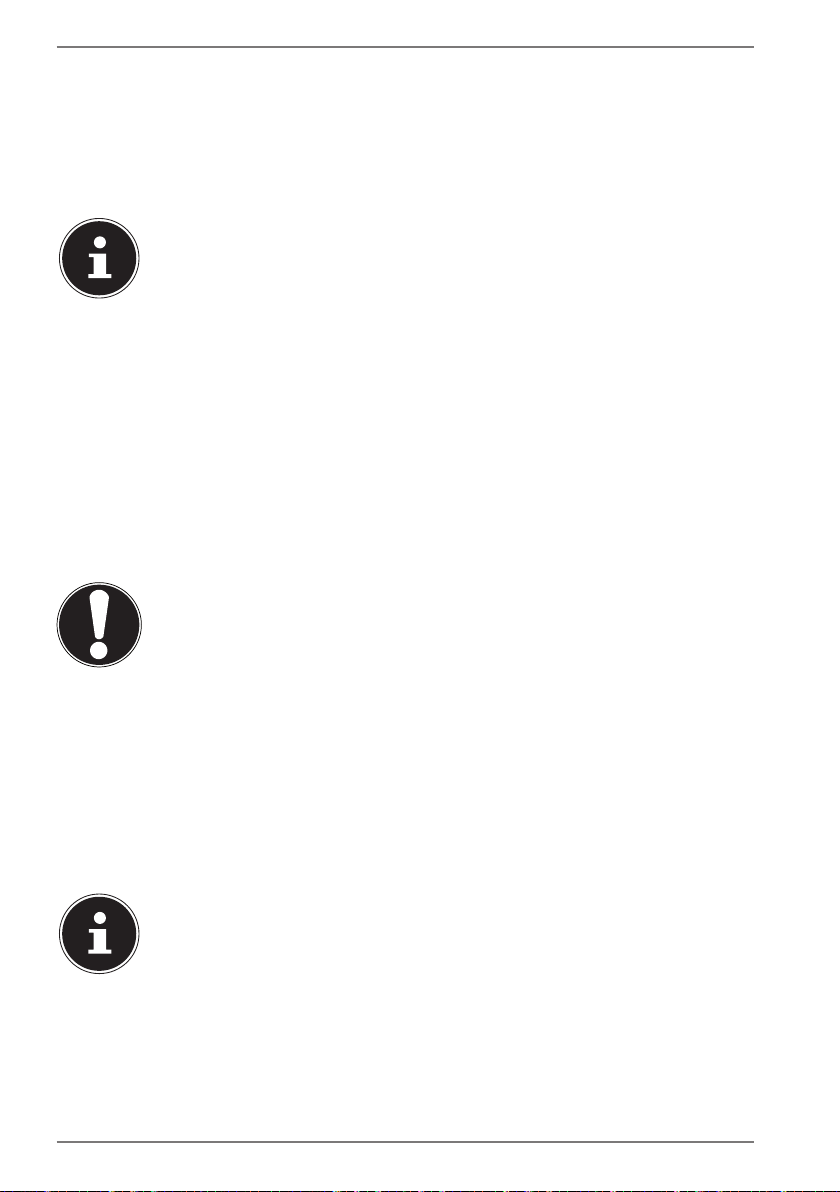
5.13. Podłączanie urządzeń S-ATA (opcja)
Skrót e-SATA oznacza „external Serial ATA “ i określa złącza dla zewnętrznych twardych dysków. W porównaniu z typowymi standardami USB port eSATA zapewnia
znacznie większą szybkość transferu danych niż zewnętrzne twarde dyski podłączane przez port USB.
WSKAZÓWKA!
Aby zapobiec uszkodzeniu styków, upewnij się, że wtyczka i gniazdo dobrze do siebie pasują. Dzięki asymetrycznemu kształtowi wtyczkę można włożyć do gniazda tylko w jednej pozycji.
Podłącz kabel do portu e-Sata w przednim panelu komputera.
5.13.1. Odłączanie urządzeń S-ATA
Przed odłączeniem twardego dysku S-ATA od komputera kliknij ikonę Hardware
sicher entfernen w dolnym pasku narzędzi, a następnie kliknij twardy dysk, któ-
ry ma zostać odłączony.
5.14. Podłączanie urządzeń IEEE 1394 (FireWire)
(opcja)
UWAGA!
Urządzenia IEEE 1394 podłączaj dopiero po skonfigurowaniu nowego komputera Unikniesz w ten sposób niepotrzebnego zamieszania przy instalacji. Z reguły urządzenia te można podłączać w trakcie pracy systemu. Zastosuj
się do instrukcji obsługi urządzenia peryferyjnego.
• Wyjścia napięcia komputera dla urządzeń IEEE 1394 mają specjalne zabezpieczenie (Limited Power Source w znaczeniu normy EN60950). Chroni to urządzenia
peryferyjne podłączone do odpowiednich portów przed uszkodzeniem w razie
technicznego defektu komputera.
WSKAZÓWKA!
Aby zapobiec uszkodzeniu styków, upewnij się, że wtyczka i gniazdo dobrze do siebie pasują. Dzięki asymetrycznemu kształtowi wtyczkę można włożyć do gniazda tylko w jednej pozycji.
Połącz kabel IEEE 1394 ze złączem IEEE 1394 komputera.
20 z 60

5.15. Złącze antenowe do odbioru TV (opcja)
5.15.1. Odbiór telewizji w systemie DVB-T
Jeżeli w Twojej lokalizacji dostępny jest sygnał DVB-T albo inne usługi cyfrowe, możesz z nich korzystać przy użyciu odpowiedniej anteny, antenę naziemną lub telewizję kablową (do nabycia oddzielnie).
Podłącz do gniazda TV karty TV antenę DVB-T.
5.15.2. Odbiór telewizji w systemie DVB-S
Za pośrednictwem gniazda DVB-S możesz oglądać telewizję z dekodera satelitarnego.
Podłącz dekoder satelitarny do gniazda TV karty TV.
5.16. Podłączanie do źródła zasilania
Najpierw podłącz do źródła zasilania komputer i monitor.
Podłącz kabel sieciowy do gniazda sieciowego i połącz go ze złączem sieciowym
komputera.
Stosuj się do następujących zasad bezpieczeństwa:
NIEBEZPIECZEŃSTWO!
Części urządzenia znajdują się pod napięciem nawet
przy wyłączonym włączniku-wyłączniku sieciowym.
Aby przerwać zasilanie komputera prądem, odłącz
jego wtyczkę od gniazda sieciowego.
• Gniazdo sieciowe musi się znajdować w pobliżu komputera i być łatwo dostęp-
ne.
• Podłączaj adapter sieciowy komputera tylko do uziemionych gniazd elektrycz-
nych
• Używaj tylko dostarczonego kabla sieciowego.
• W celu zwiększenia bezpieczeństwa użytkowania zalecamy korzystanie z zabez-
pieczenia przepięciowego; może ono ochronić komputer przed uszkodzeniem
przez udary napięcia sieciowego, np. po uderzeniu pioruna.
• Standardowy zasilacz komputera ma włącznik-wyłącznik. Przy jego użyciu moż-
na włączać i wyłączać komputer. Gdy przełącznik znajduje się w położeniu AUS
(0), urządzenie nie zużywa prądu.
Nie włączaj jeszcze komputera!
Zapoznaj się najpierw z następnym rozdziałem, w którym opisane jest pierwsze
włączenie komputera.
21 z 60

6. Pierwsze włączenie
System operacyjny i wszystkie sterowniki sprzętowe są już zainstalowane. Nie musisz instalować oprogramowania z żadnych dołączonych dysków.
W przypadku niektórych programów (np. książek telefonicznych albo encyklopedii)
włożenie płyty może być konieczne w celu odczytania danych. Oprogramowanie
wyświetli w razie potrzeby odpowiedni monit.
Po wykonaniu i połączeń i przykręceniu wszystkich wtyczek możesz włączyć komputer:
6.1. Włączanie komputera
Włącz monitor.
Włącz włącznik-wyłącznik sieciowy przez ustawienie go w pozycji I. (Ustawiaj
włącznik-wyłącznik na 0, gdy przerwać zasilanie prądem.)
Naciśnij włącznik-wyłącznik jeden raz, aby włączyć komputer.
Komputer zostaje włączony i przechodzi różne fazy.
WSKAZÓWKA!
W napędzie optycznym nie może się znajdować żaden dysk, z którego
możliwe jest uruchomienie systemu operacyjnego, w tej sytuacji system
operacyjny nie zostałby uruchomiony z twardego dysku.
Uruchamia się system operacyjny komputera zainstalowany na twardym dysku.
Pierwsze uruchamianie trwa nieco dłużej niż normalnie. System operacyjny jest
skonfigurowany dopiero po wprowadzeniu wszystkich koniecznych danych. System
operacyjny jest uruchomiony, gdy zostanie wyświetlone okno powitalne Windows®
8.
WSKAZÓWKA!
Pierwsza instalacja może potrwać kilka minut. Podczas pierwszej instalacji nie odłączaj komputera od źródła zasilania i nie wyłączaj go. Może to
mieć ujemny wpływ na instalację. Włącz komputer dopiero po prawidłowym zakończeniu instalacji i wyświetleniu ekranu powitalnego.
Postępuj zgodnie z instrukcjami wyświetlanymi na ekranie. Poszczególne okna
dialogowe objaśniają wymagane czynności.
Procedura powitalna prowadzi przez kilka okien i dialogów.
Wybierz swój język, a następnie kraj.
Umowa licencyjna
Uważnie przeczytaj umowę licencyjną. Zawiera ona ważne informacje dotyczące korzystania z oprogramowania. Aby zobaczyć cały tekst, musisz przesuwać suwak myszą do chwili wyświetlenia końca dokumentu. Klikając pole Ich nehme den Vertrag
an akceptujesz umowę licencyjną. Tylko to uprawnia Cię do korzystania z produktu
zgodnie z warunkami umowy.
22 z 60

Po wpisaniu nazwy komputera możesz w oknie „Bezprzewodowe“ natychmiast
połączyć komputer z Internetem, o ile dysponujesz już zainstalowanym systemem
WLAN albo innym punktem dostępowym.
Jeśli pominiesz ten punkt, możesz nawiązać połączenie z Internetem później przy
użyciu pulpitu systemu operacyjnego Windows® 8.
Jeżeli połączenie z Internetem jest już aktywne, możesz się teraz zalogować w komputerze przy użyciu konta Microsoft.
Sklep Microsoft Store umożliwia np. kupowanie nowych albo aktualizowanie posiadanych już aplikacji.
Jeżeli logujesz się przy użyciu lokalnego konta, możesz w każdej chwili zalogować
się przy użyciu konta Microsoft później.
Poniższe animowane okna zawierają tylko informacje na temat obsługi nowego systemu operacyjnego Windows® 8.
W czasie wyświetlania animacji nie możesz wprowadzać żadnych danych.
Po zalogowaniu wyświetlany jest interfejs graficzny Windows® 8.
WSKAZÓWKA!
W pierwszych dniach po instalacji system Windows może aktualizować i
konfigurować dane (np. instalować nowe aktualizacje), co może wydłużać czas uruchamiania i zamykania komputera. Nie wyłączaj komputera
za wcześnie! Może to mieć ujemny wpływ na instalację.
6.2. Przycisk przetaktowania (opcja)
Komputer posiada aplikację pozwalającą na przetaktowanie procesora. Przetaktowanie ma sens, jeżeli w przypadku określonych aplikacji, np. odtwarzaczy filmów
czy gier, potrzebna jest większa moc obliczeniowa.
W zależności od wersji komputera funkcję przetaktowania aktywujesz…
• przyciskiem w aplikacji MEDION® ERAZER® Control Center,
• przyciskiem OC przy osłonie przedniej, albo
• przyciskiem OC w panelu tylnym.
Niezależnie od tego, jaka jest dostępna możliwość, włączenie i wyłączenie funkcji
przetaktowania zawsze wymaga restartu komputera. Po uruchomieniu aplikacji MEDION® ERAZER® Control Center wyświetlany jest odpowiedni komunikat.
UWAGA!
Po każdej aktualizacji albo zmianie danych utwórz kopię
bezpieczeństwa na zewnętrznym nośniku danych. Utrata danych i powstałe w jej wyniku szkody są wykluczone z
zakresu gwarancji.
23 z 60
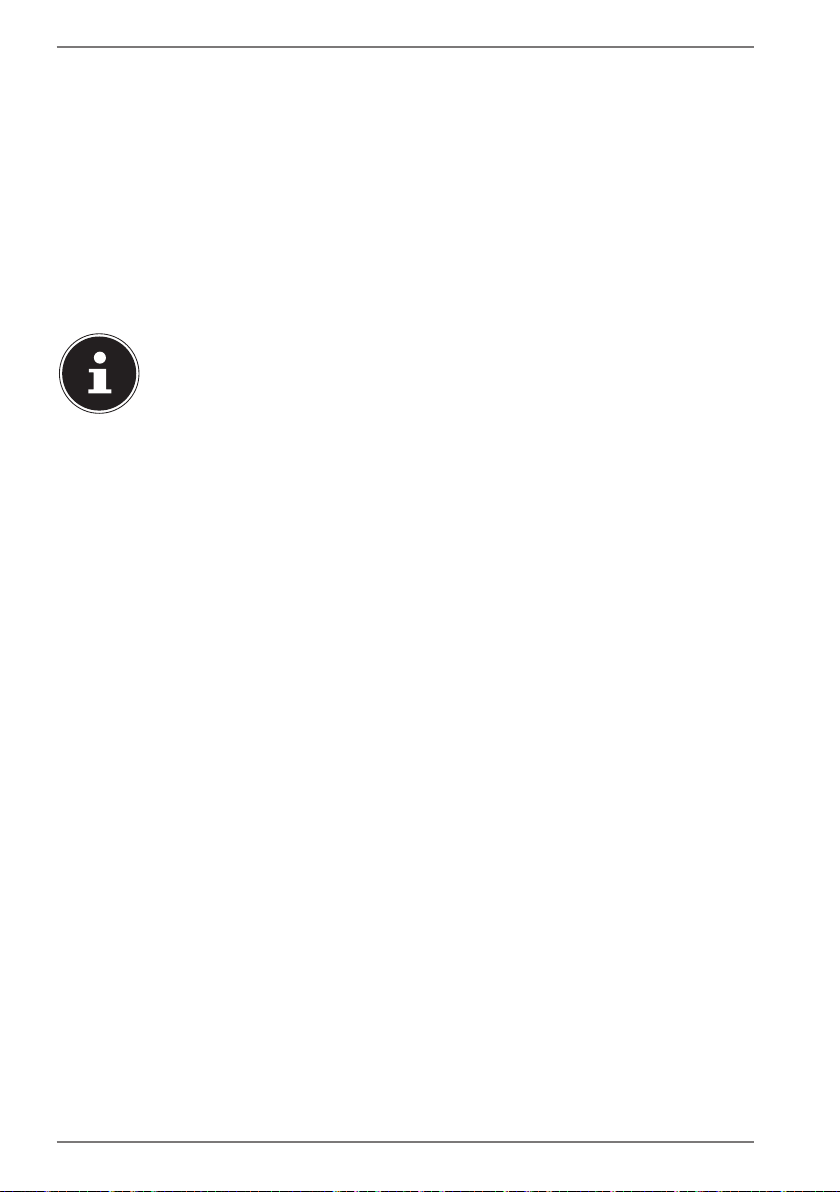
6.2.1. Przetaktowywanie procesora przyciskiem w aplikacji
MEDION® ERAZER® Control Center
Uruchom aplikację MEDION® ERAZER® Control Center przez podwójne kliknięcie
skrótu na pulpicie.
Funkcja sterowania kontami użytkowników powiadomi Cię o zmianach w kom-
puterze. Potwierdź monit klikając Ja. Wyświetlane jest główne okno oprogramowania z informacjami o komputerze.
Otwórz zakładkę OC Genie.
Kliknij przycisk OC Genie, aby włączyć funkcję przetaktowania. Wyświetlany jest
monit o restart komputera.
WSKAZÓWKA!
Jeżeli komputer posiada przycisk przetaktowania przy osłonie przedniej
albo panelu tylnym, przycisk aplikacji jest tylko wskaźnikiem Jeżeli przycisk pokazuje Disable, funkcja przetaktowania jest wyłączona Jeśli przy-
cisk pokazuje Enable, funkcja przetaktowania jest włączona.
Aby wyłączyć funkcję przetaktowania, kliknij przycisk Enable i zrestartuj kompu-
ter.
6.2.2. Przetaktowywanie procesora przyciskiem OC przy
osłonie przedniej
Jeżeli komputer ma przycisk OC przy osłonie przedniej, możesz przetaktować procesor przez naciśnięcie tego przycisku (przycisk blokuje się po wciśnięciu).
Zrestartuj komputer, aby uaktywnić zmianę. Po uruchomieniu aplikacji MEDION®
ERAZER® Control Center na ekranie wyświetlany jest odpowiedni komunikat.
Aby wyłączyć funkcję przetaktowania, ponownie naciśnij przełącznik i zrestartuj
komputer.
6.2.3. Przetaktowywanie procesora przyciskiem OC w panelu
tylnym
Jeżeli komputer ma przycisk OC na panelu tylnym, możesz przetaktować procesor
przez naciśnięcie tego przycisku (przycisk blokuje się po wciśnięciu).
Zrestartuj komputer, aby uaktywnić zmianę. Po uruchomieniu aplikacji MEDION®
ERAZER® Control Center na ekranie wyświetlany jest odpowiedni komunikat.
Aby wyłączyć funkcję przetaktowania, ponownie naciśnij przełącznik i zrestartuj
komputer.
24 z 60
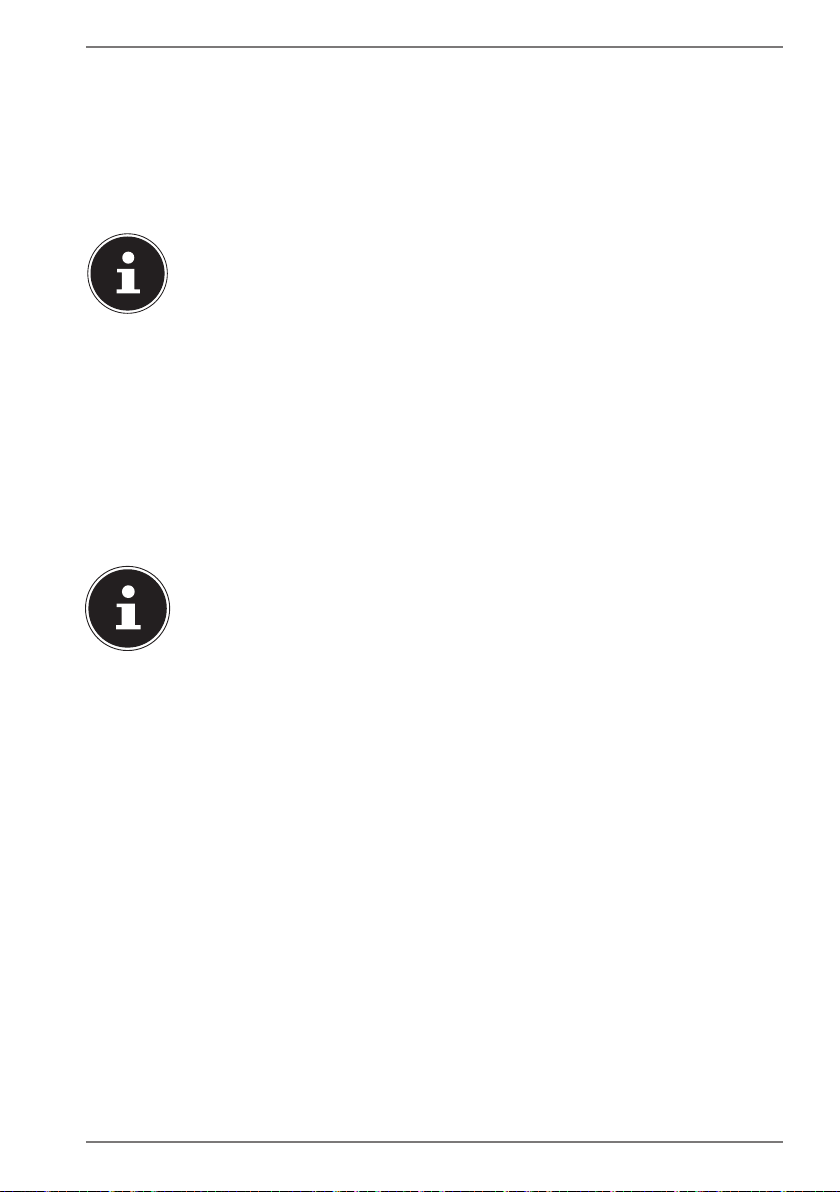
6.2.4. Dokonywanie ustawień przy użyciu aplikacji MEDION®
ERAZER® Control Center
Po aktywacji funkcji przetaktowania procesora w aplikacji MEDION® ERAZER® Control Center masz kilka opcji ustawień.
Możesz np. w punkcie CPU Ratio/Tuning All Contacts regulować przetaktowanie.
Po każdej zmianie musisz zrestartować komputer.
WSKAZÓWKA!
W przypadku ustawień nieobsługiwanych przez komputer wyświetlany
jest odpowiedni komunikat.
MEDION® ERAZER®Control Center jest poza tym narzędziem monitorującym i wyświetla informacje o płycie głównej, pamięci i procesorze. Wyświetlane dane są tylko informacjami i nie można ich zmieniać.
7. Mysz
Oprócz przycisków mysz ma też kółko służące do przewijania dokumentów albo
stron internetowych (przez obracanie i naciskanie).
WSKAZÓWKA!
Kółka można też używać jako przycisku. Jego funkcja jest zależna od aktywnej aplikacji. Np. w programie Word kursor zmienia kształt, a przy
przesuwaniu myszy do góry albo na dół zawartość ekranu przemieszcza
się w tym samym kierunku.
Jeżeli wskaźnik myszy nie przesuwa się płynnie po ekranie, spróbuj użyć innej podkładki (np. specjalnej podkładki pod mysz). Powierzchnie szklane lub metalowe
mogą wywoływać problemy.
25 z 60

8. Klawiatura
W tym rozdziale znajdziesz użyteczne wskazówki na temat obsługi klawiatury.
8.1. Przyciski Alt, Alt Gr i Ctrl
Przycisk Alt wykonuje określone funkcje w połączeniu z innymi przyciskami. Funkcje te są zależne od aktywnego programu. Aby użyć kombinacji przycisków z przyciskiem Alt, naciśnij i przytrzymaj Alt, jednocześnie naciskając raz drugi z przycisków.
Przycisk Alt Gr działa podobnie jak przycisk Alt, ale służy do wybierania znaków
specjalnych. Przycisk Ctrl (Control, czyli sterowanie) wykonuje podobnie jak przycisk Alt funkcje programów. Użyteczne kombinacje przycisków (zależne od oprogramowania) :
Kombinacja przyci-
sków
Alt + F4
Alt + Print Kopiuje obraz aktywnego okna do schowka.
Alt Gr + \ Wstawia lewy ukośnik ( \ ).
Alt Gr + E Wstawia symbol euro.
Kończy z reguły wybrany program albo zamyka otwarte okno.
Funkcja i opis
Alt Gr + V
Ctrl + Alt + delete Otwiera dialog „Windows Sicherheit“.
(opis dotyczy klawiatur używanych w Polsce)
Wstawia znak @ (wymawiaj: et) potrzebny w adresach
mailowych.
9. Twardy dysk
Twardy dysk to główny nośnik danych, zapewniający dużą pojemność i szybki dostęp do danych.
Razem z komputerem została sprzedana wersja OEM* systemu operacyjnego Microsoft Windows®, która w pełni obsługuje wszystkie funkcje komputera. Twardy dysk
komputera skonfigurowaliśmy już w sposób umożliwiający z reguły jego optymalne
użytkowanie bez konieczności samodzielnej instalacji.
System operacyjny Windows® potrzebuje części twardego dysku dysku do zarządzania swoimi funkcjami, do dyspozycji użytkownika nie stoi więc cała pojemność twardego dysku. Jest to przyczyną możliwych różnic między wskazaniem pojemności
dysku w programie BIOS i wskazaniami systemu operacyjnego. Na twardym dysku
znajduje się system operacyjny komputera oraz inne aplikacje i kopie bezpieczeństwa danych, wskutek czego jego pojemność jest już zmniejszona.
* Original Equipment Manufacturer / nabyta przez producenta komputera wersja oprogramowania,
sprzedawana przeważnie w połączeniu ze sprzedanymi urządzeniami
26 z 60

WSKAZÓWKA!
Nigdy nie próbuj wyłączać komputera podczas odczytywania danych z
twardego dysku, może to doprowadzić do zniszczenia danych.
W pierwszej partycji (C:\) znajduje się system operacyjny, aplikacje i „Dokumenty“
skonfigurowanych użytkowników.
Druga partycja (D:\) zawiera kopie bezpieczeństwa danych oraz sterowniki
(D:\Drivers) i programy narzędziowe (D:\Tools) komputera.
WSKAZÓWKA!
Poza tym w dalszych partycjach (których nadpisanie jest niemożliwe)
znajdziesz pliki umożliwiające odzyskanie systemu oraz pliki instalacyjne systemu Windows® 8. Te partycje są niewidoczne i nie wolno ich usu-
wać.
9.1. Ważne foldery
Poniżej znajduje się zestawienie najważniejszych folderów i ich opis.
UWAGA!
Nie usuwaj i nie zmieniaj tych folderów ani ich zawartości,
w przeciwnym razie może dojść do utraty danych i uszkodzenia systemu.
C:\
W folderze głównym twardego dysku C: znajdują się ważne dane potrzebne do uruchamiania systemu Windows®. W nowym fabrycznie komputerze pliki te są ukryte
ze względów bezpieczeństwa.
C:\Programme
Jak wskazuje nazwa, programy instalują w tym folderze swoje pliki.
C:\Windows
Folder główny systemu operacyjnego Windows. Tutaj system operacyjny zapisuje
swoje pliki.
D:\Drivers
W tym folderze znajdziesz sterowniki potrzebne komputerowi (już zainstalowane).
D:\Tools
Tutaj znajdziesz programy dodatkowe i dodatkową dokumentację komputera.
D:\Recover
Tutaj znajdziesz kopie bezpieczeństwa danych, przy użyciu których możesz przywrócić stan fabryczny komputera.
27 z 60

9.2. Rama wymienna do twardych dysków Hot Swap
(opcja)
Dodatkowy twardy dysk możesz podłączyć przy użyciu ramy Hot Swap.
WSKAZÓWKA!
Pamiętaj, że dozwolone jest używanie tylko wyżej wymienionej ramy do
wymiany twardych dysków.
9.3. Podłączanie zewnętrznego twardego dysku
(opcja)
Komputer ma gniazdo umożliwiające łatwe i proste podłączenie zewnętrznego
twardego dysku MEDION HDDrive 2Go super speed przez port USB 3.0.
Podłączanie ma miejsce, podobnie jak w przypadku np. pendrive'a, przy uruchomionym systemie operacyjnym. Twardy dysk jest automatycznie rozpoznawany jako
wymienny nośnik danych i system przyporządkowuje mu literę dysku.
WSKAZÓWKA!
Pamiętaj, że dozwolone jest podłączanie do gniazda twardego dysku
tylko wyżej wymienionego twardego dysku MEDION.
Gniazdo to obsługuje tylko twarde dyski MEDION HDDrive 2 Go super
speed. Nie możesz używać żadnych innych twardych dysków HDDrive
2Go wcześniejszych generacji!
Twarde dyski MEDION HDDrive 2Go super speed należy nabyć oddzielnie.
Po podłączeniu twardego dysku do gniazda zostanie on rozpoznany przez komputer jako wymienny nośnik danych.
UWAGA!
W celu ochrony pinów wtyczki mają nasadki chroniące
przed kurzem i pyłem, które przed użyciem należy zdjąć.
Jeżeli gniazda i złącza nie są używane, należy koniecznie
założyć na nie nasadki ochronne.
Twarde dyski MEDION HDDrive 2Go super speed są dostępne w następujących wielkościach:
• twardy dysk MEDION HDDrive 2Go super speed 6,35 cm / 2,5“ USB 3.0 oraz
• twardy dysk MEDION HDDrive 2Go super speed 8,89 cm / 3,5“ USB 3.0.
28 z 60

10. Napęd optyczny (opcja)
10.1. Wczytywanie dysku (płyty)
UWAGA!
Nie używaj porysowanych, nadłamanych i brudnych dysków albo dysków o złej jakości. Nie naklejaj na dyski folii
ochronnej ani innych naklejek. Ze względu na dużą szybkość obrotów napędu, takie dyski mogą pęknąć i doprowadzić do zniszczenia danych i/lub uszkodzenia urządzenia. Przed włożeniem dysku do napędu dokładnie go
obejrzyj. Jeżeli widzisz uszkodzenia, nie używaj dysku.
Szkody spowodowane używaniem uszkodzonych mediów
nie są objęte gwarancją i muszą być naprawiane odpłatnie.
Aby otworzyć podajnik, naciśnij przycisk wyrzucający napędu optycznego.
Połóż dysk płasko, etykietą do góry, na podajniku.
Sprawdź, czy dysk może się swobodnie obracać i ostrożnie popchnij podajnik w
stronę napędu tak, by samoczynnie się zamknął.
W nowym komputerze napęd optyczny ma przyporządkowaną literę E:. Przy
użyciu Eksploratora Windows (Komputer) możesz łatwo odczytywać zawartość
dysków. Uruchom Eksploratora Windows za pośrednictwem skrótu na pasku narzędzi albo przez jednoczesne naciśnięcie przycisku Windows i przycisku E. W
przypadku odczytu płyt DVD (albo plików audio i wideo zapisanych na normalnych dyskach CD) uruchamiany jest automatycznie domyślny odtwarzacz multimediów.
Jeśli chcesz wyjąć dysk, naciśnij przycisk wyrzucający.
UWAGA!
Nie próbuj wyjmować dysku z napędu, gdy komputer odczytuje z niego jeszcze dane.
10.1.1. Wyjmowanie dysku
Aby wyjąć dysk, naciśnij ponownie przycisk wyrzucający.
Wyjmij dysk i włóż go do koszulki.
Zamknij napęd.
29 z 60

10.2. Odtwarzanie / odczytywanie dysku
WSKAZÓWKA!
Niektóre dyski uruchamiają się po włożeniu do napędu automatycznie.
Jest to zależne od ustawień systemu operacyjnego.
Komputer może odtwarzać dyski optyczne typu AudioCD, DVD-Movie albo dyski z
danymi.
Po wczytaniu dysku otwiera się okno wyboru z opcjami odtwarzania. Dostępne są
tutaj z reguły różne aplikacje.
Odtwarzanie filmów z płyt DVD obejmuje dekodowanie danych typu MPEG2 Video,
cyfrowych danych AC3 Audio i treści zabezpieczonych systemem CSS. CSS (inaczej
Copy Guard) to nazwa programu chroniącego dane, stworzonego przez przemysł
filmowy w celu ochrony przed nielegalnym kopiowaniem. Wśród wielu ograniczeń
obowiązujących licencjobiorców CSS najważniejszymi są ograniczenia odtwarzania treści do poszczególnych krajów. W celu zapewnienia restrykcji geograficznych
filmy DVD są kodowane dla konkretnych regionów. Ustawy o ochronie praw autorskich mówią, że dostępność każdego filmu oferowanego na płycie DVD musi być
ograniczona do określonego regionu (przeważnie jest to region, w którym film został sprzedany). Filmy mogą być co prawda wydawane na płytach DVD w wielu regionach, ale reguły CSS wymagają, by każdy system dekodowania CSS mógł być dopuszczony tylko w jednym regionie.
UWAGA!
Ustawienie regionu można zmienić maksymalnie pięć
razy przy użyciu oprogramowania odtwarzającego, po
czym ostatnie ustawienie zostanie trwale zapamiętane.
Jeżeli później ustawienie regionu ma zostać zmienione
jeszcze raz, musi tego dokonać producent. Koszty wysyłki i ustawienia ponosi użytkownik.
10.3. Puste dyski CD i DVD
Normalne płyty są wytłaczane fabrycznie i zamykane. Na pustych dyskach dane binarne zapisuje się przy użyciu lasera nagrywarki. Są one więc wrażliwsze na uszkodzenie niż zwykłe dyski i płyty.
Unikaj więc koniecznie, szczególnie w przypadku pustych płyt i dysków:
• nasłonecznienia (promieniowanie UVA/UVB)
• porysowań i uszkodzeń
• ekstremalnych temperatur
30 z 60
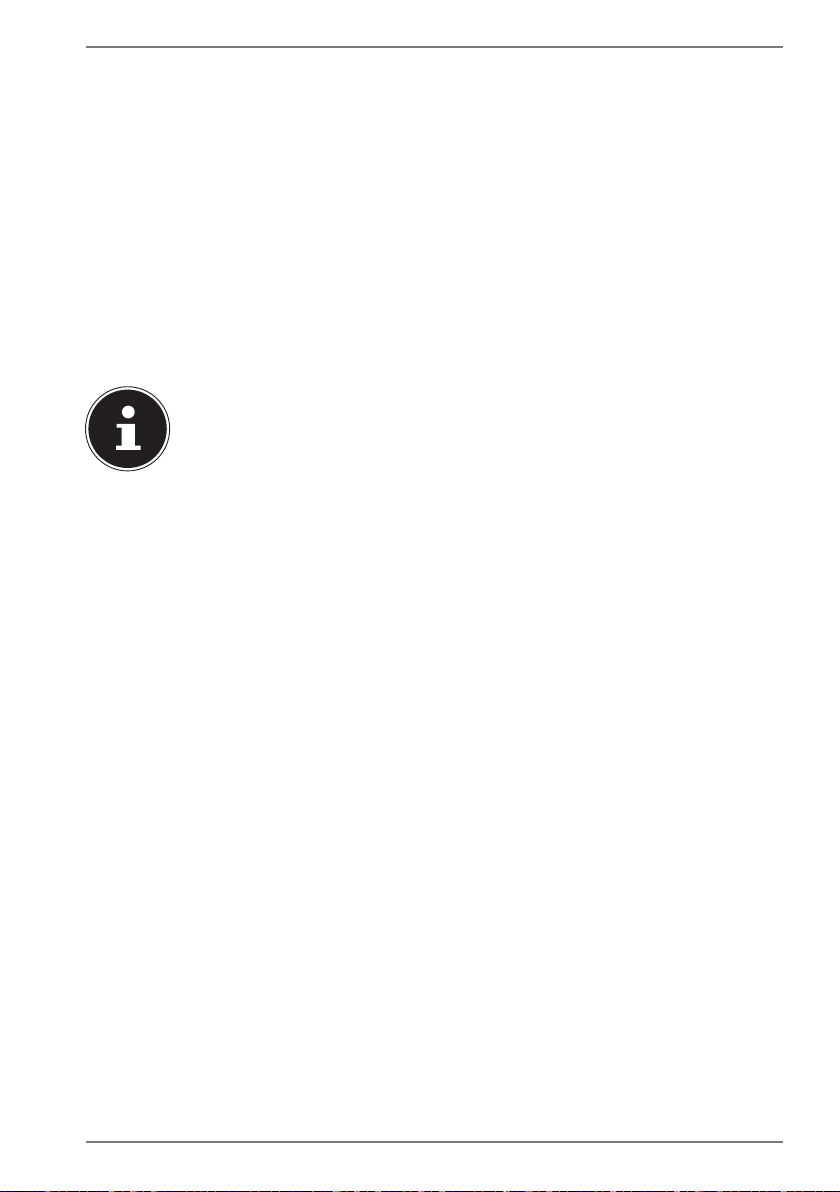
10.3.1. Ważne informacje na temat formatów wideo o wysokiej
rozdzielczości (opcja)
W zależności wersji Twój system jest wyposażony w napęd Blu-Ray.
Blu-Ray to technologia obsługująca formaty wideo o wysokiej rozdzielczości. Przy
użyciu tego napędu możesz odtwarzać następujące media:
• Audio CD
• CD-R
• CD-RW
• DVD+R / DVD-R
• DVD+RW / DVD-RW
Aby odtwarzać nowy format wideo albo nowe media (dyski Blu-Ray), musisz ewentualnie spełnić następujące warunki:
WSKAZÓWKA!
Windows Media Player nie odtwarza formatów wideo o wysokiej rozdzielczości.
• Oprogramowanie odtwarzające należy regularnie aktualizować przez Internet,
aby umożliwić sobie odtwarzanie najnowszych płyt. Interwały aktualizacji definiuje oprogramowanie, jeśli dostępne jest połączenie z Internetem.
• W przypadku połączenia z cyfrowym źródłem sygnału (np. monitor TFT albo te-
lewizor LCD) złącza (DVI albo HMDI) muszą obsługiwać standard HDCP. Ta informacja jest podana w instrukcji obsługi urządzenia odtwarzającego.
31 z 60

11. Czytnik kart (opcja)
Jeżeli komputer jest wyposażony w czytnik kart, możesz używać m. in. podanych niżej typów kart w następujący sposób:
Typ karty Styki
SD; SDHC (Secure Digital) wskazują na dół
MMC (MultiMediaCard) wskazują na dół
Memory Stick wskazują na dół
Memory Stick Pro wskazują na dół
Przy wkładaniu kart pamięci uważaj, by styki wskazywały w prawidłowym kierunku
(podanym w zestawieniu). Nieprawidłowe włożenie karty może spowodować uszkodzenie czytnika i/albo karty.
11.1. Wczytywanie karty pamięci
WSKAZÓWKA!
Karty pamięci można wkładać tylko w jednym kierunku. Stosuj się do
wskazówek podanych w poprzednim rozdziale.
Wsuń kartę do oporu do czytnika.
Po włożeniu karty system przyporządkuje karcie wolną literę dysku* (tylko jeśli jest
to wymienny nośnik danych).
11.2. Wyjmowanie karty pamięci
Wyciągnij kartę z gniazda czytnika i umieść ją w odpowiednim miejscu.
32 z 60

12. System grafi czny (opcja)
12.1. Wyświetlanie i ustawianie
Ten program umożliwia dostosowywanie sposobu wyświetlania treści do używanego ekranu. Dotyczy to np. tła, wygaszacza ekranu oraz dalszych ustawień ekranu i
karty graficznej. Program można uruchomić w następujący sposób:
• Kliknięcie prawym przyciskiem myszy na pulpicie Windows, a następnie kliknię-
cie lewym przyciskiem myszy na punkt Personalizuj
albo
• W menu Ustawienia, Personalizacja, Ekran przez podwójne kliknięcie lewym
przyciskiem myszy.
Przesuń wskaźnik myszy w prawy górny albo prawy dolny róg ekranu i kliknij
Ustawienia.
Następnie kliknij Personalizacja.
W oknie wyboru wybierz najpierw opcję Ekran.
Dostępne są następujące możliwości ustawień:
− Dopasuj rozdzielczość
− Dopasuj jasność*
− Kalibruj kolor
− Zmień ustawienia ekranu
− Użyj drugiego ekranu
− Dopasuj tekst ClearTypen
* w zależności od urządzenia
33 z 60

13. System dźwiękowy
Zewnętrzne połączenia audio można skonfigurować w sposób umożliwiający podłączenie systemu dźwięku przestrzennego.
Jeśli chcesz zmienić podstawową głośność, kliknij symbol głośnika w pasku narzędzi.
OSTRZEŻENIE!
Za duża głośność używanych słuchawek wytwarza
nadmierne ciśnienie akustyczne i może spowodować
utratę zmysłu słuchu. Przed rozpoczęciem odtwarzania ustaw głośność na najniższą wartość. Rozpocznij
odtwarzanie dźwięku i zwiększaj głośność do takiego stopnia, który odbierasz jako optymalny. Zmiana podstawowego ustawienia equalizera może również spowodować wzrost głośności, a przez to trwałe
uszkodzenie słuchu. Poza tym zmiana sterowników,
oprogramowania, equalizera, systemu operacyjnego
itd. może spowodować zwiększenie głośności, a przez
to także trwałe uszkodzenie słuchu.
Słuchanie dźwięku z urządzenia przez dłuższy czas
z maksymalną głośnością ze słuchawek nausznych
albo dousznych może spowodować trwałe uszkodzenie słuchu osoby słuchającej.
14. IEEE 1394 (FireWire) (opcja)
Port IEEE 1394, znany też jako iLink® albo FireWire, to standard magistrali szeregowej do szybkiej transmisji cyfrowych danych TV i wideo, danych binarnych i danych
audio.
14.1. Możliwości stosowania portu IEEE 1394
• Podłączanie cyfrowych urządzeń rozrywkowych, takich jak: Dekodery typu
Set-Top, cyfrowe kamery wideo i kamkordery, płyty typu Digital Versatile Disc
(DVD), telewizory itd.
• Aplikacje multimedialne i edycja treści wideo.
• Urządzenie odczytujące i generujące dane, np. drukarka, skaner itd.
34 z 60
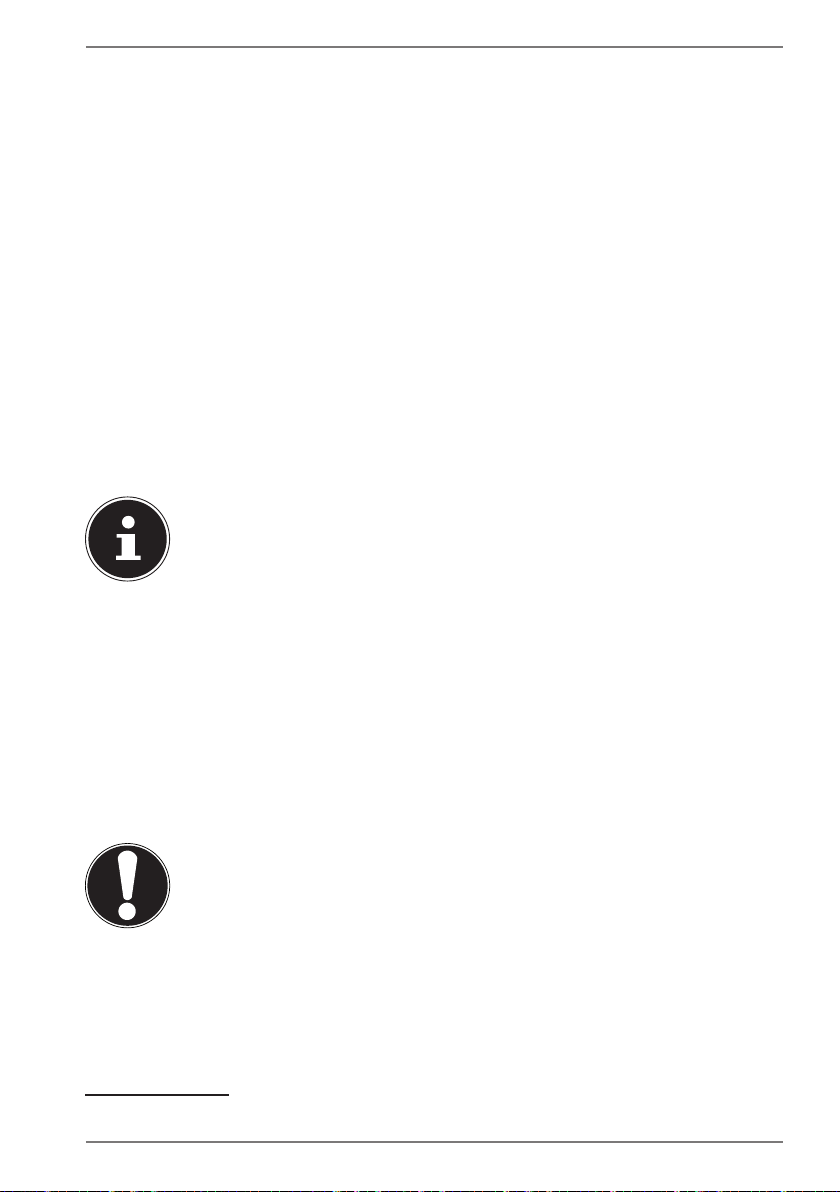
14.2. Specyfi kacje techniczne
• Maksymalna szybkość transmisji danych wynosi 100, 200 albo 400 mbit/s, co od-
powiada 50 MB na sekundę.
• Urządzenia można podłączać i odłączać w czasie pracy (Hot Plugging).
• Standardowy kabel (Shielded Twisted Pair - STP) ma 6 żył. Dwa przewody słu-
żą do zasilania prądem (8V so 40V, maks. 1,5A) i mogą być używane do zasilania
prądem ze źródła zewnętrznego. Cztery przewody sygnałowe służą do transmisji
danych albo informacji sterujących. Niektóre urządzenia nie wymagają zasilania
przez kabel, co umożliwia używanie wtyczek czteropinowych.
• Wyjście napięcia w 6-pinowym złączu IEEE 1394 ma specjalne zabezpieczenie
(Limited Power Source w znaczeniu normy EN60950).
15. Port USB (opcja)
Port Universal Serial Bus to standardowe złącze służące do podłączania urządzeń
wejściowych, skanerów i innych urządzeń peryferyjnych. Porty USB 3.0 zapewniają
pełną kompatybilność wsteczną z portami USB 2.0 i 1.1
WSKAZÓWKA!
Urządzenia podłączone bezpośrednio do magistrali USB nie mogą pobierać prądu większego od 500 mA. Wyjście napięcia jest zabezpieczone
bezpiecznikiem (Limited Power Source w znaczeniu normy EN 60950).
Jeżeli urządzenia wymagają większego prądu, konieczne jest użycie
koncentratora (tzw. hub).
Jeśli to możliwe, podłączaj urządzenia USB zawsze do tego portu, z którego zostały zainstalowane. W przeciwnym razie otrzymają nowy identyfikator i będzie konieczna ponowna instalacja sterowników.
16. Karta TV (opcja)
Aby odbierać sygnał przy użyciu tunera TV, należy podłączyć antenę analogową, antenę DVB-T albo cyfrowy dekoder* satelitarny.
UWAGA!
Gdy nie używasz urządzenia, odłączaj antenę. Dotyczy
to szczególnie burzy. Ochronisz w ten sposób urządzenie
przed uszkodzeniem przed uderzeniem pioruna.
Nagrania audio i wideo wymagają dużej ilości pamięci
(do ok. 2,4 GB/godzinę). Zabezpieczaj niepotrzebne pliki
na zewnętrznych nośnikach danych, np. dyskach DVD czy twardych
dyskach.
* Opcjonalne złącze SAT komputera jest złączem DVB-S2 do odbioru satelitarnego sygnału TV o wysokiej
rozdzielczości. Umożliwia ono oglądanie dekodowanych i bezpłatnych programów.
35 z 60
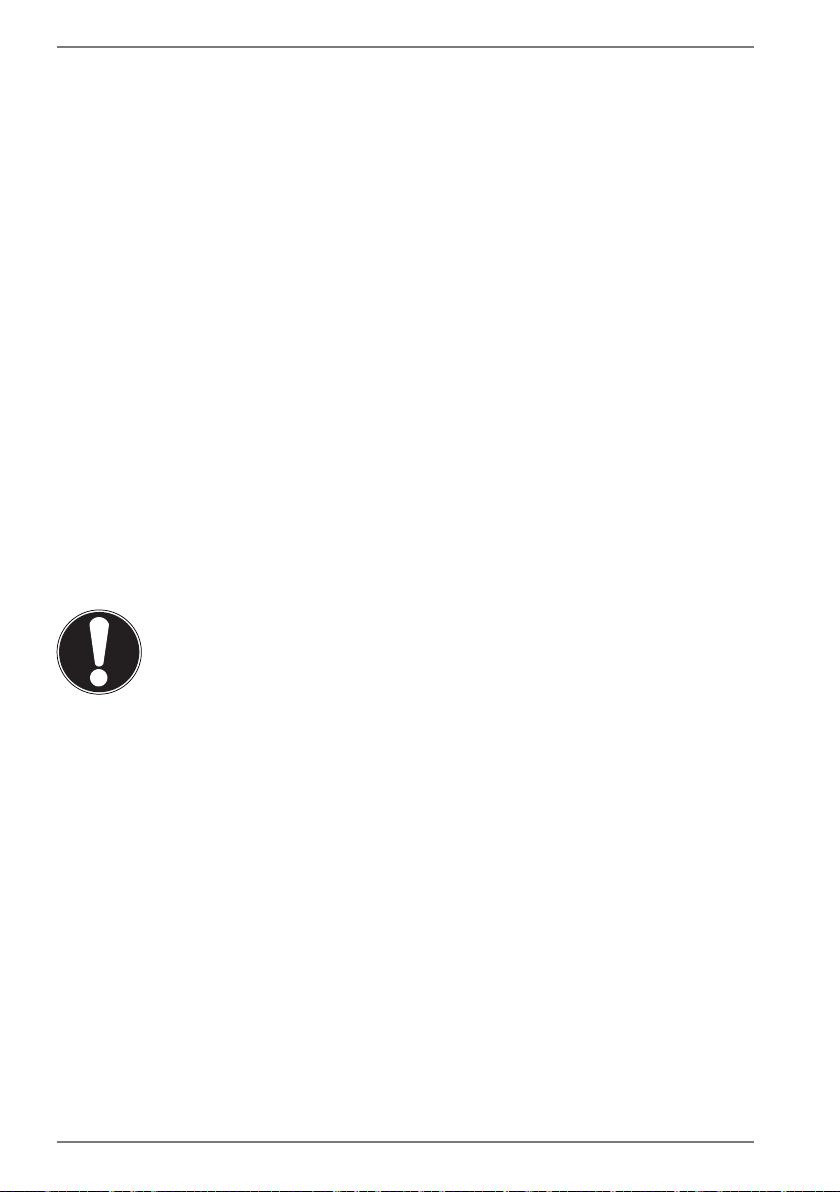
17. Sieć
17.1. Co to jest sieć?
O sieci mówimy, gdy kilka komputerów jest połączonych ze sobą.
Dzięki temu użytkownicy mogą przesyłać dane i informacje między komputerami i
wspólnie używać zasobów (drukarka, modem i napędy).
Kilka przykładów z praktyki:
• W biurze wymienia się wiadomości e-mailem, a terminy są zarządzane centralnie.
• Użytkownicy wspólnie używają w sieci jednej drukarki i zabezpieczają swoje
dane w komputerze centralnym (czyli na serwerze).
• Dwa lub więcej komputerów jest ze sobą połączonych, aby grać w gry sieciowe
albo wymieniać się danymi.
17.2. Wireless LAN (sieć bezprzewodowa) (opcja)
Komputer jest wyposażony w system WLAN. Jego elementy (moduł, anteny) są już
zintegrowane z komputerem i aktywne. W razie potrzeby możesz wyłączyć tę funkcję przy użyciu Menedżera urządzeń systemu Windows®.
Wireless LAN umożliwia nawiązywanie połączenia z siecią przy użyciu fal radiowych.
17.2.1. Zasada bezpieczeństwa
UWAGA!
Nie używaj funkcji Wireless LAN komputera w miejscach,
w których znajdują się urządzenia wrażliwe na fale radiowe (przykład: szpital itd.). Jeżeli nie można wykluczyć zakłóceń w pracy takich urządzeń, wyłącz tę opcję.
36 z 60
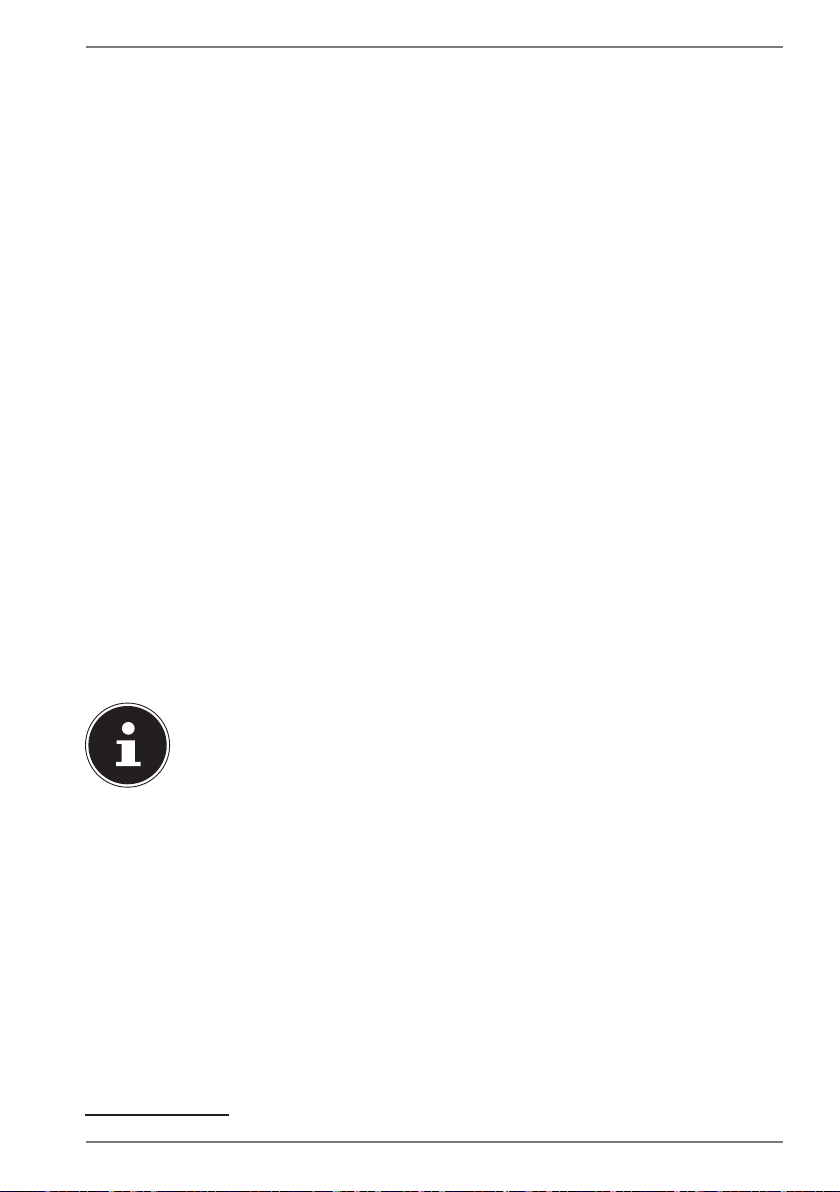
17.2.2. Warunki
Jako punktu połączenia możesz używać tzw. punktu dostępowego LAN ( LAN Access
Point). Punkt dostępowy to urządzenie radiowe, które komunikuje się z komputerem i steruje dostępem do podłączonej sieci. Punkty dostępowe są często dostępne
w dużych biurach, na lotniskach, na dworcach, na uniwersytetach i w kawiarenkach
internetowych czy restauracjach. Umożliwiają one dostęp do usługi i sieci przez Internet. Przeważnie wymagają one uprawnień dostępowych, które są z reguły odpłatne. Często można znaleźć punkty dostępowe ze zintegrowanym modemem
DSL. Te tzw. trasery czy routery zapewniają połączenie z istniejącym łączem internetowym typu DSL i siecią bezprzewodową Wireless LAN. Połączenie z innym urządzeniem dysponującym funkcją Wireless LAN można też nawiązać bez punktu dostępowego. Sieć bez trasera ogranicza się tylko do połączonych bezpośrednio urządzeń.
Bezprzewodowe połączenie sieciowe działa zgodnie ze standardem IEEE 802.11n* i
jest kompatybilne ze standardem IEEE 802.11b/g. Inne standardy (802.11a itd.) nie
są obsługiwane.
Jeżeli transmisja danych jest szyfrowana, system kodująco-dekodujący musi pracować na tej samej zasadzie w każdym z urządzeń. Szyfrowanie jest metodą ochrony
sieci przed nieautoryzowanym dostępem.
Szybkość transmisji może się wahać zależnie odległości od punktu połączenia i jego
obciążenia.
18. Oprogramowanie
Ten rozdział dotyczy oprogramowania. W przypadku oprogramowania rozróżnia się
między systemem operacyjnym, oprogramowaniem (aplikacjami), aktywacją
Windows i ustawianiem oprogramowania sprzętowego UEFI.
WSKAZÓWKA!
Do aktualnej rodziny Windows należą obecnie systemy Windows 8 i Windows 8.1. Windows 8.1 to pierwsza aktualizacja systemów operacyjnych
generacji Windows 8.
18.1. Poznawanie Windows® 8
Windows® 8, nowy system operacyjny firmy Microsoft, ma szereg innowacyjnych
funkcji i nowych technologii, dzięki którym komputery pracują szybko i niezawodnie, a ich obsługa jest bardzo prosta.
* Do korzystania z pełnego zasięgu funkcji potrzebny jest traser WLAN zgodny ze standardem 802.11n
37 z 60

18.2. Aktywacja Windows
Aby zapewnić swoim produktom ochronę przed pirackim kopiowaniem, firma Microsoft wprowadziła system aktywacji produktów. Warunkiem korzystania z wszystkich funkcji zainstalowanej w komputerze oraz dostarczonej z komputerem wersji
systemu Windows® 8 jest jej aktywacja.
Wymaga to tylko połączenia z Internetem. Proces aktywacji przebiega automatycznie, nie są też przekazywane żadne dane osobiste.
Jeżeli połączenie z Internetem jest niedostępne, należy wybrać w następujący sposób opcję aktywacji telefonicznej.
Przesuń wskaźnik myszy w prawy górny albo prawy dolny róg ekranu i kliknij
Ustawienia.
Kliknij Zmień ustawienia komputer.
Wybierz punkt Aktywacja systemu Windows.
Kliknij teraz Aktywuj przez telefo.
Po wybraniu swojego kraju kliknij Dalej.
Zadzwoń na numer podanej infolinii i podaj przez telefon wyświetlony ciąg liczb,
gdy operator o to poprosi.
Operator poda Ci przez telefon numer identyfikacyjny.
Wpisz go do pustych pól i kliknij Aktywuj.
WSKAZÓWKA!
Jeżeli system Windows® 8 nie zostanie uaktywniony, nie będą dostępne
wszystkie funkcje ustawień komputera. Poza tym na klasycznym pulpicie w dolnym prawym rogu będzie widać znak wodny.
18.3. Windows® 8 - nowości
18.3.1. Konto Microsoft
Konto Microsoft to adres mailowy i hasło umożliwiające logowanie w systemie Windows. Możesz tu użyć dowolnego
adresu mailowego. Zalecamy jednak użycie adresu, przy użyciu którego komunikujesz się ze znajomymi i logujesz się na stronach internetowych.
Konto Microsoft umożliwia pobieranie bezpłatnych i kupowanie odpłatnych aplikacji w sklepie i instalowanie ich na maksymalnie pięciu urządzeniach.
Jeżeli zalogujesz się w swoim komputerze z użyciem konta Microsoft, masz też dostęp do różnych usług i programów udostępnianych przez Microsoft.
• Informacje kontaktowe i status Twoich znajomych w ramach takich usług jak
Hotmail, Facebook, Twitter i LinkedIn są automatycznie aktualizowane, gdy używasz tych usług za pośrednictwem konta Microsoft.
• Możesz też uzyskiwać dostęp do swoich zdjęć, dokumentów i innych plików na
serwerach
SkyDrive, Facebook i Flickr i udostępniać je.
38 z 60

• Twoje osobiste ustawienia, włącznie ze schematami, językami, ulubionymi stro-
nami internetowymi i aplikacjami będą zsynchronizowane z każdym komputerem, który pracuje pod systemem operacyjnym Windows® 8 i w którym się zalogujesz.
• Aplikacje znajdziesz w sklepie Windows Store. Możesz ich używać w dowolnym
komputerze, który pracuje pod systemem operacyjnym Windows 8 i w którym
się zalogujesz.
Jeśli chcesz utworzyć własne konto w systemie operacyjnym Windows® 8, wykonaj
następujące czynności:
Przesuń wskaźnik myszy w prawy górny albo prawy dolny róg ekranu i kliknij
Ustawienia.
Kliknij Zmień ustawienia komputer > Użytkownicy > Przełącz na konto Mic-
rosoft.
18.3.2. Pasek narzędzi (tryb pulpitu)
W pasku narzędzi biegnącego wzdłuż dolnej krawędzi ekranu możesz uruchamiać
programy i przechodzić między uruchomionymi już programami. W systemie operacyjnym Windows® 8 możesz wstawić do paska narzędzi każdy program, który będzie można potem otwierać jednym kliknięciem. Poza tym możesz porządkować
symbole na pasku narzędzi, po prostu je klikając i przeciągając w żądane miejsce.
Gdy ustawisz wskaźnik myszy na symbolu, wyświetlane są miniatury każdego pliku
albo okna, które jest otwarte w danym programie. Gdy ustawisz wskaźnik myszy na
miniaturze, wyświetlany jest jest pełny widok odpowiedniego okna. Gdy zjedziesz
wskaźnikiem myszy z miniatury, okno zostaje zamknięte.
18.3.3. Listy ostatnio używanych elementów
Listy ostatnio używanych elementów zapewniają praktyczną możliwość otwierania
plików, z którymi ostatnio pracował użytkownik. Aby wyświetlić ostatnio używane
pliki, kliknij po prostu prawym przyciskiem myszy symbol programu w pasku narzędzi. Gdy klikniesz prawym przyciskiem myszy symbol programu Word, wyświetlane są ostatnio edytowane dokumenty Worda. Poza tym możesz też wstawiać na listę
inne pliki, do których chcesz mieć szybki dostęp, będą one zawsze wyświetlane. W
ten sposób masz dostęp do częściej używanych dokumentów kilkoma kliknięciami.
Listy ostatnio używanych elementów niektórych programów, takich jak np. Windows® Media Player, możesz wcześniej wypełniać często używanymi poleceniami. W
liście ostatnio używanych elementów programu Windows® 8 Media Player widać na
przykład opcje umożliwiające odtwarzanie wszystkich plików muzycznych albo ponownego otwierania ostatnich list utworów.
W liście ostatnio używanych elementów przeglądarki Internet Explorer są zapisane
często i ostatnio odwiedzane strony internetowe. W niektórych programach możesz
przy jej pomocy szybko korzystać z poleceń, których kiedyś można było używać tylko po otwarciu samego programu, na przykład polecenie utworzenia nowego maila.
39 z 60
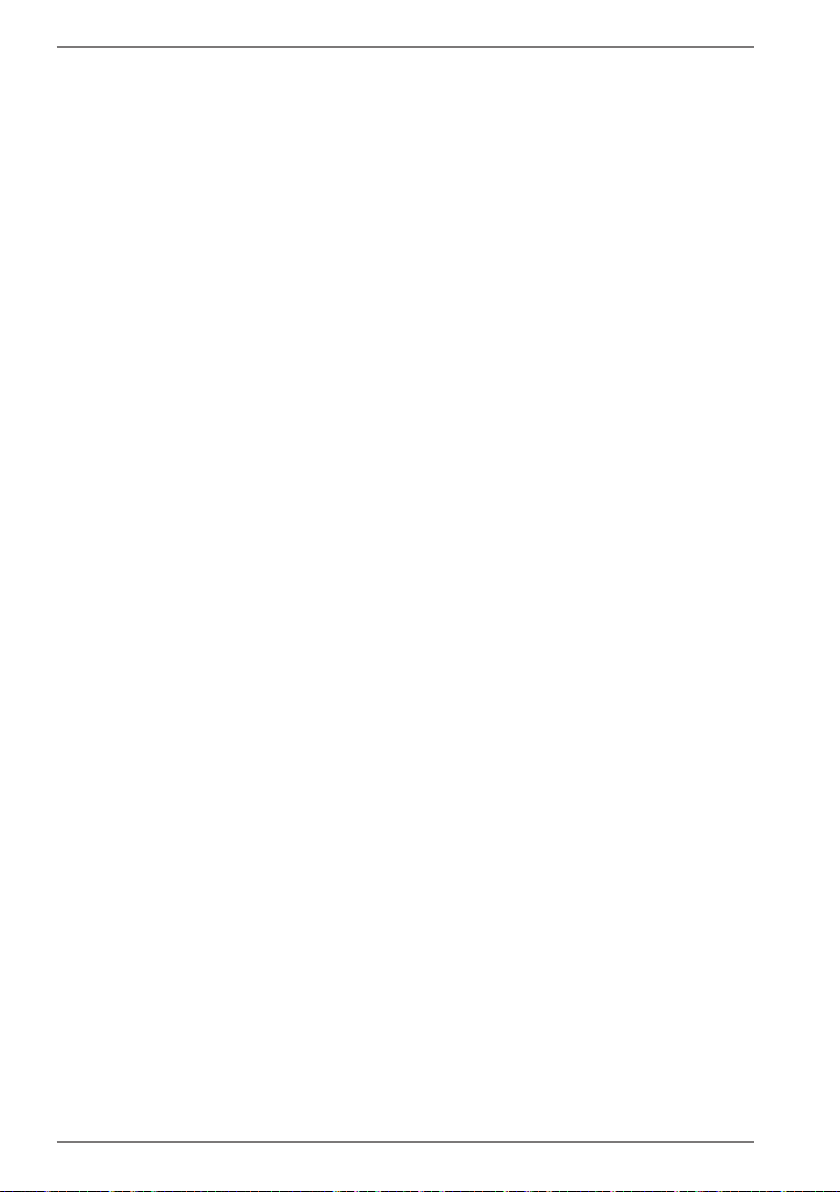
18.3.4. Ulepszony pulpit
Windows® 8 upraszcza pracą z oknami na pulpicie. Zapewnia to bardziej intuicyjne
możliwości otwierania i zamykania, zmieniania wielkości i porządkowania okien.
Windows® 8 jeszcze bardziej upraszcza wykonywanie codziennych czynności. Przy
pomocy funkcji blokowania (Snap) można na przykład jeszcze łatwiej porównywać dwa otwarte okna. Nie musisz już dopasowywać manualnie wielkości otwartych okien, aby je porównać. Po prostu przeciągnij okno myszą do jednej z krawędzi
bocznych ekranu, wypełni ono połowę ekranu.
Kliknij pasek tytułowy okna i „potrząśnij“ nim, inne otwarte okna zostają pokazane
jako symbole na pasku narzędzi. „Potrząśnij“ oknem jeszcze raz, wszystkie otwarte
okna zostają przywrócone.
18.3.5. Ulepszone zarządzania urządzeniami
Windows® 8 umożliwia podłączanie i używanie wszystkich urządzeń i zarządzanie
nimi przy użyciu centralnej funkcji „Devices“.
Wszystkie urządzenia są wyświetlane w centralnym oknie. Dzięki nowej technologii
Device Stage Windows® 8 idzie jeszcze krok dalej w zakresie zarządzania urządzeniami. Device Stage ułatwia używanie wszystkich podłączonych do komputera kompatybilnych urządzeń. Device Stage umożliwia teraz wyświetlanie statusu urządzeń
w jednym oknie i wykonywanie często używanych poleceń. Znajdują się tu nawet
zdjęcia urządzeń, dzięki którymi można łatwo rozpoznać, jakie urządzenia są podłączone. Producenci urządzeń mogą też adaptować system Device Stage. Jeżeli na
przykład producent Twojego aparatu udostępnia odpowiednio dostosowaną wersję Device Stage, widzisz takie informacje jak ilość zdjęć w aparacie, a po połączeniu
aparatu z komputerem otrzymujesz odsyłacze do użytecznych informacji.
18.3.6. Home Group
Dzięki funkcji domowych grup sieciowych, jednej z funkcji Windows® 8, łączenie domowych komputerów staje się dziecinnie łatwe. Domowa grupa sieciowa jest konfigurowana automatycznie przy łączeniu z siecią domową pierwszego komputera
pracującego pod systemem Windows®. Dodawanie dalszych komputerów z systemem Windows® do domowej grupy sieciowej jest możliwe bardzo szybko. Możesz
też dokładnie określić, jakie dane w każdym z komputerów mają być udostępnione
innym komputerom należącym do domowej grupy sieciowej. Potem wspólne korzystanie z danych zapisanych w różnych komputerach używanych w domu – i wielu
innych urządzeniach – jest już tak łatwe, jak gdyby znajdowały się na jednym twardym dysku. Możesz na przykład zapisywać zdjęcia cyfrowe na komputerze w biurze,
a potem mieć do nich dostęp z laptopa w dowolnym innym pomieszczeniu. Także
drukarka biurowa jest automatycznie udostępniana wszystkim znajdującym się w
domu komputerom, jeśli należy do domowej grupy sieciowej.
40 z 60
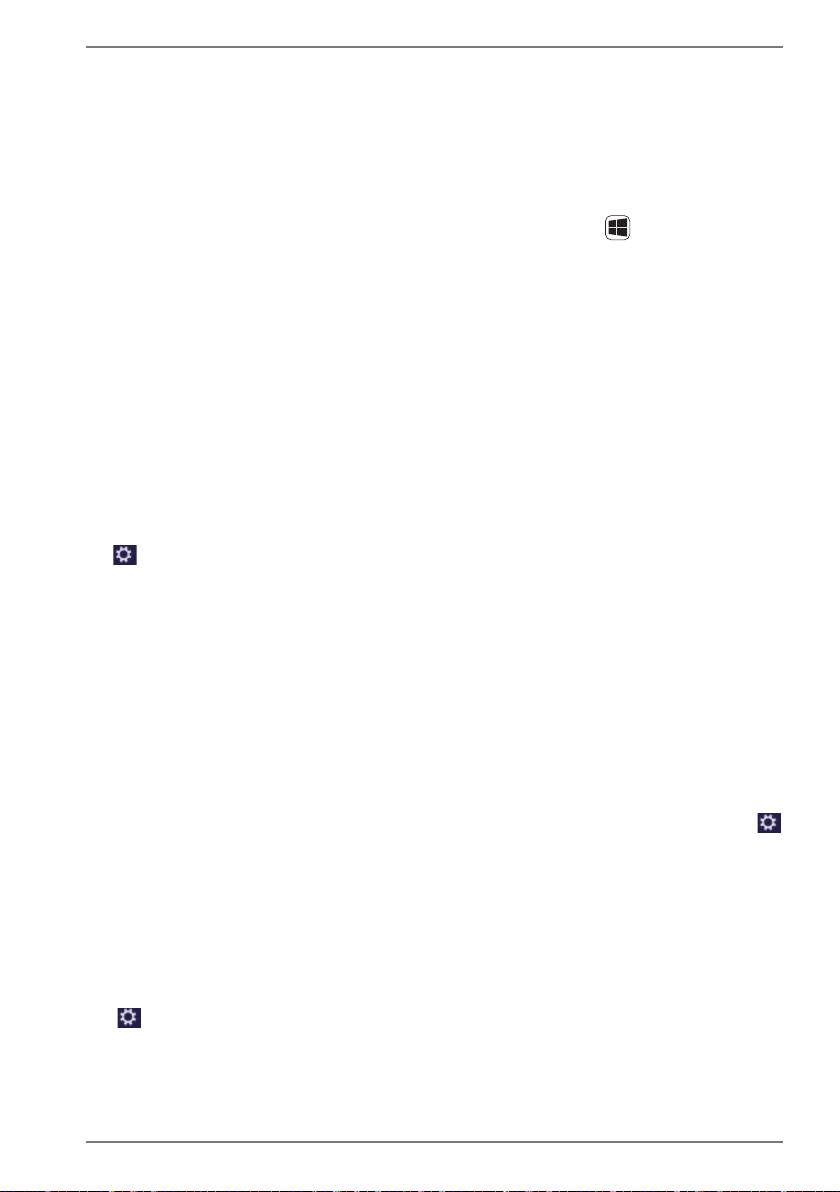
18.4. Przegląd
Największą nowością w systemie operacyjnym Windows® 8 jest okno powitalne. Ten
centralny element zastępuje menu Start w systemie Windows® 8.
Tutaj możesz uruchamiać wszystkie ważne programy i usługi.
Okno obsługujesz, jak w poprzednich wersjach Windows, przy użyciu myszy i klawiatury.
Okno powitalne możesz w każdej chwili otworzyć przyciskiem
ciskiem przechodzisz poza tym między oknem powitalnym i aktywną aplikacją.
Aby przejść do innej aplikacji niż otwarta ostatnio, naciśnij kombinację przycisków
Win+Tab.
Centralnym elementem, okna powitalnego są kafle, z których każdy oznacza jedną
aplikację albo funkcję. Są wyświetlone w blokach, przy czym ilość bloków i ich kolumn możesz dowolnie ustawiać.
Chwytaj kafle i przeciągaj je w żądane miejsca.
(Win). Tym przy-
18.5. Logowanie w systemie Windows
Aby móc pracować z systemem Windows® 8, musisz utworzyć konto użytkownika
Windows® 8.
Przesuń wskaźnik myszy w prawy górny róg ekranu, przesuń mysz na dół i kliknij
Ustawienia.
Wybierz Zmień ustawienia komputera.
Otwórz kategorię Użytkownicy.
Wybierz Dodaj użytkownika, aby utworzyć dalsze konta
użytkowników.
Windows® 8 umożliwia logowanie 3 różnymi metodami. Windows® 8 pozwala wybrać między logowaniem przez wpisanie hasła, kodu PIN albo hasła graficznego.
Aby ustawić kod PIN albo hasło graficzne, musisz wcześniej skonfigurować hasło
dostępu do systemu Windows.
18.5.1. Konfigurowanie hasła dostępu do systemu Windows
Przesuń wskaźnik myszy w prawy górny albo prawy dolny róg ekranu i kliknij
Ustawienia.
Kliknij Zmień ustawienia komputera.
Wybierz punkt Użytkownicy.
Kliknij Zmień hasło i wykonuj wyświetlane instrukcje.
18.5.2. Konfigurowanie kodu PIN dla systemu Windows
Przesuń wskaźnik myszy w prawy górny albo prawy dolny róg ekranu i kliknij
Ustawienia.
Kliknij Zmień ustawienia komputeran.
Wybierz punkt Użytkownicy.
Kliknij Utwórz numer PINn i wykonuj wyświetlane instrukcje.
41 z 60

18.5.3. Konfigurowanie hasła graficznego dla systemu
Windows
Przesuń wskaźnik myszy w prawy górny albo prawy dolny róg ekranu i kliknij
Ustawieni.
Kliknij Zmień ustawienia komputera.
Wybierz punkt Użytkownicy.
Kliknij Utwórz hasło obrazkowen i wykonuj wyświetlane instrukcje.
WSKAZÓWKA!
Logowanie przy użyciu hasła graficznego zostało opracowane specjalnie
dla urządzeń z ekranem dotykowym.
W urządzeniach bez ekranu dotykowego używaj myszy zamiast ruchów
palców czy gestów.
Aby korzystać ze sklepu Microsoft Store, musisz się zalogować przy uży-
ciu konta Microsoft.
18.6. Łączenie konta użytkownika z identyfi katorem
LiveID
Swoje konto użytkownika możesz połączyć z identyfikatorem LiveID. Dzięki temu
możesz się logować z użyciem swojego identyfikatora LiveID w każdym połączonym
z Internetem komputerze albo urządzeniu mobilnym.
Przesuń wskaźnik myszy w prawy górny róg ekranu, przesuń mysz na dół i kliknij
Ustawieni.
Wybierz Zmień ustawienia komputera.
Otwórz kategorię Użytkownicy.
Wybierz Przełącz na konto Microsoft.
Wpisz teraz adres mailowy dla identyfikatora Windows LiveID.
Jeżeli nie masz konta Windows LiveID ani skonfigurowanego adresu mailowego
dla konta Windows LiveID, możesz utworzyć i edytować konto Windows LiveID
na stronie http://www.windowslive.com/.
Postępuj zgodnie z instrukcjami wyświetlanymi na ekranie, aby zakończyć two-
rzenie połączenia.
42 z 60

18.7. Okno powitalne Windows®8
Po uruchomieniu systemu operacyjnego znajdujesz się w nowym oknie powitalnym
systemu Windows® 8.
(rysunek podobny)
Są tu wyświetlane między innymi następujące informacje (przykład):
Aplikacja
Windows® 8
WSKAZÓWKA!
Aplikacje to programy, które są wyświetlane za pośrednictwem miniatury programu na pulpicie. Miniatury aplikacji są większe niż normalnych
kafli.
Aplikacje Windows® 8 to wykonywalne programy.
Kafel „Desktop“ otwiera klasyczny widok Windows
Kafel Internet Explorer otwiera przeglądarkę Internet Explorer
43 z 60

18.7.1. Pulpit Windows® 8
To okno zawiera symbole dodatkowych programów.
(rysunek podobny)
Są tu wyświetlane między innymi następujące informacje (przykład):
Klasyczne apli-
kacje pulpitowe
44 z 60
Aplikacje pulpitowe to programy, które są wyświetlane za
pośrednictwem miniatury programu na pulpicie. Miniatury
aplikacji są większe niż normalnych kafli.
Klasyczna aplikacja pulpitowa „Power Recover“
otwiera program służący do odzyskiwania systemu.
Klasyczna aplikacja pulpitowa „Microsoft Office“ otwiera program Microsoft
Office.

Aplikacje Windows® 8 innych producentów wyświetlane są w następujący sposób.
Przykład:
Aplikacje Win-
dows® 8
innych produ-
centów
Te aplikacje Windows® 8 to wykonywalne programy innych
producentów.
Ta aplikacja Windows® 8 otwiera program „PowerDVD“.
Ta aplikacja Windows® 8 otwiera program „YouCam“.
18.7.2. Praca z systemem Windows® 8 i klasycznymi aplikacjami
Menu Czynność
Otwieranie aplikacji Kliknij lewym przyciskiem myszy żądaną aplikację.
WSKAZÓWKA!
Nie wszystkie aplikacje wymagają zamykania!
Windows automatycznie zamyka nieużywane
Zamykanie aplikacji
Naciśnij kombinację przycisków Alt+F4.
Kliknij górną krawędź uruchomionej aplikacji i prze-
ciągnij aplikację na dół do krawędzi ekranu.
aplikacje.
Wyświetlanie
wszystkich aplikacji
Łączenie aplikacji z
oknem powitalnym
Kliknij prawym przyciskiem myszy na okno powitalne.
Kliknij Wszystkie aplikacje iw prawym dolnym rogu
ekranu.
Kliknij prawym przyciskiem myszy na okno powitalne.
Kliknij Wszystkie aplikacje i w prawym dolnym rogu
ekranu.
Kliknij prawym przyciskiem myszy żądaną aplikację,
aby ją zaznaczyć.
Kliknij Przypnij do ekranu startowego w lewym dol-
nym rogu ekranu.
45 z 60

Łączenie aplikacji z
paskiem narzędzi
Instalowanie aplikacji
Deinstalowanie
aplikacji
Kliknij prawym przyciskiem myszy na okno powitalne.
Kliknij Wszystkie aplikacje iw prawym dolnym rogu
ekranu.
Kliknij prawym przyciskiem myszy żądaną aplikację,
aby ją zaznaczyć.
Kliknij Przypnij do paska zadań w lewym dolnym
rogu ekranu.
Uruchom aplikację Shop.
Wyszukaj żądane aplikacje i
kliknij Zainstalować. Aplikacja zostanie pobrana i zainstalowana w tle.
Kliknij prawym przyciskiem myszy na okno powitalne.
Kliknij Wszystkie aplikacje w prawym dolnym rogu
ekranu.
Kliknij prawym przyciskiem myszy żądaną aplikację.
Kliknij Deinstallieren przy dolnej krawędzi ekranu.
WSKAZÓWKA!
Nie wszystkie aplikacje można deinstalować.
Jeżeli opcja Odinstaluj nie jest widoczna, aplikacji nie można odinstalować.
Wykonywanie aplikacji jako administrator systemu
(możliwe tylko w
przypadku
aplikacji pulpitowych)
Wykonywanie aplikacji w nowym oknie
(możliwe tylko w
przypadku
aplikacji pulpitowych)
Szukanie aplikacji
46 z 60
Kliknij prawym przyciskiem myszy żądaną aplikację.
Kliknij Uruchom jako administrator przy dolnej kra-
wędzi ekranu.
Kliknij prawym przyciskiem myszy żądaną aplikację.
Kliknij Otwórz nowe okno przy dolnej krawędzi ekra-
nu.
Przesuń wskaźnik myszy w prawy górny róg ekranu,
przesuń mysz na dół i kliknij
Wyszukiwanie.
Wpisz nazwę aplikacji.

Porządkowanie
aplikacji
Kliknij żądaną aplikację, przytrzymaj ją lewym przyci-
skiem myszy i przeciągnij w żądane miejsce.
Zaznaczanie kilku
aplikacji
Klikaj prawym przyciskiem myszy żądane aplikacje.
18.7.3. Używanie funkcji szukania
Używaj funkcji szukania, aby szybko znaleźć zadania, ustawienia albo aplikacje.
Przesuń wskaźnik myszy w prawy górny albo prawy dolny róg ekranu i kliknij
Wyszukiwanie.
Wpisz nazwę aplikacji albo pliku i wybierz pozycję z listy wyników z lewej strony
ekranu.
Wyniki szukania są uporządkowane następująco: Aplikacje, Ustawienia i Pliki. Wy-
bierz kategorię (Aplikacje, Ustawienia albo Pliki), w której znajduje się szukany
plik.
47 z 60

19. Ustawienia
19.1. Funkcje włączania i wyłączania systemu
Windows® 8
Nowy system Windows® 8 umożliwia restartowanie komputera, jego usypianie albo
zamykanie.
Ustawienia trybu uśpienia można w każdej chwili zmieniać w menu opcji zasilania.
W trybie uśpienia zawartość pamięci operacyjnej komputera pozostaje zachowana, podczas gdy praktycznie wszystkie inne jego elementy są wyłączane albo redukują zużycie prądu do minimum.
Przesuń wskaźnik myszy w prawy górny róg ekranu, przesuń
Restartowanie
Usypianie
mysz na dół i kliknij Ustawienia.
Kliknij Zasilanie i wybierz Uruchom ponownie.
Komputer jest uruchamiany na nowo.
Przesuń wskaźnik myszy w prawy górny róg ekranu, przesuń
mysz na dół i kliknij Ustawienia.
Kliknij Zasilanie i wybierz Uśpij. Komputer przechodzi w tryb
uśpienia.
Zamykanie
Przesuń wskaźnik myszy w prawy górny róg ekranu, przesuń
mysz na dół i kliknij Ustawienia.
Kliknij Zasilanie i wybierz Zamknij.
19.2. Ustawienia panelu sterowania
Przy pomocy panelu sterowania możesz zmieniać ustawienia systemu
Windows® 8. Ustawienia te sterują prawie wszystkimi opcjami wyglądu i funkcji systemu Windows® 8 i umożliwiają konfigurowanie systemu Windows® 8 zgodnie z
własnymi preferencjami.
Po pierwszym otwarciu paneku sterowania niektóre z najczęściej używanych elementów panelu sterowania są wyświetlane według kategorii.
Jeżeli w widoku kategorii potrzebujesz dodatkowych informacji na temat jednego z
elementów panelu sterowania, musisz przytrzymać wskaźnik myszy nad symbolem
albo nazwą kategorii i przeczytać wyświetlony tekst.
Aby otworzyć jeden z elementów, musisz kliknąć odpowiedni symbol albo nazwę
kategorii.
W przypadku niektórych elementów otwiera się lista wykonalnych zadań oraz wybór pojedynczych elementów panelu sterowania.
Aby otworzyć panel sterowania, wykonaj następujące czynności:
48 z 60

Przesuń wskaźnik myszy w prawy górny albo prawy dolny róg ekranu i kliknij
Wyszukiwanie.
W polu szukania wpisz Panel sterowania.
Kliknij Panel sterowania.
19.3. Przywracanie stanu fabrycznego komputera
W razie problemów z instalacją albo oprogramowaniem, które powodują konieczność ponownej instalacji systemu, Windows® 8 oferuje trzy możliwości ponownej
instalacji systemu operacyjnego Windows® 8 w komputerze.
Pamiętaj o wcześniejszym zabezpieczeniu wszystkich ważnych danych albo programów.
19.3.1. Rozpoczynanie przywracania systemu
Po restarcie systemu naciśnij przycisk F11 albo uruchom komputer z wciśniętym
przyciskiem F11, aby uruchomić program PowerRecover.
albo
Kliknij aplikację pulpitową Windows® 8 PowerRecover, aby uruchomić program
z pulpitu Windows® 8.
System wyświetla trzy możliwe opcje:
− Nagraj sterowniki narzędzia na dysku opticnym
Utworzenie dysku technicznego
− Odśwież komputer bez wplywu na swoje pliki
Aktualizacja komputera bez usunięcia danych użytkownika.
− Przywróć
Wybierz między dwoma opcjami przywracania systemu:
● Przywracanie dysku twardego - bez kopii zapasowej danych użyt-
kownika
Wszystkie zapisane w komputerze dane zostaną nieodwołalnie usunięte.
Zostanie przywrócony czysty stan fabryczny.
● Przywracanie dysku twardego - z kopii zapasowej danych użytkow-
nika
Zostanie przywrócony stan fabryczny, ale dane użytkownika w folderze
C:\USER zostaną zabezpieczone.
WSKAZÓWKA!
Przywracanie systemu należy zawsze przeprowadzać z podłączonym zasilaczem.
49 z 60

UWAGA!
W przypadku opcji z zabezpieczeniem danych użytkownika przywracanie systemu trwa bardzo długo. Zabezpieczane są tylko dane, które znajdują się w folderze C:\USER.
Wszystkie inne dane są usuwane. Wykonuj więc regularnie
kopie bezpieczeństwa na innych nośnikach danych. Utrata danych i powstałe w jej wyniku szkody są wykluczone z
zakresu gwarancji.
Kliknij Dalej i wykonuj instrukcje wyświetlane na ekranie, aby przywrócić stan
fabryczny systemu.
19.4. Ustawianie oprogramowania sprzętowego UEFI
W programie konfiguracyjnym BIOS Setup (podstawowa konfiguracja sprzętu) istnieje wiele możliwych ustawień mających wpływ na sposób pracy komputera.
Możesz na przykład zmieniać tutaj sposób działania portów, funkcje bezpieczeństwa albo opcje zasilania.
UWAGA!
Komputer jest już ustawiony fabrycznie w sposób zapewniający optymalne działanie Zmieniaj ustawienia tylko
gdy jest to absolutnie konieczne i znasz możliwości konfiguracji.
19.4.1. Ustawianie oprogramowania sprzętowego UEFI
Ten program konfiguracyjny możesz uruchamiać tylko w czasie uruchamiania systemu operacyjnego. Jeżeli komputer pracuje, zamknij Windows® i zrestartuj komputer.
Przed restartem komputera naciśnij przycisk »delete« i przytrzymuj go aż pojawi się
komunikat »Entering Setup«.
19.5. Clear CMOS (opcja)
WSKAZÓWKA!
Jeżeli zostały dokonane ustawienia powodujące destabilizację komputera, możesz je usunąć przyciskiem Clear CMOS i przywrócić stan fabryczny programu UEFI.
50 z 60

19.6. Windows® 8 - pomoc i wsparcie techniczne
Tutaj znajdziesz wszechstronny zbiór instrukcji, rad i propozycji rozwiązywania
problemów.
Ta pomoc omawia pełne spektrum systemu operacyjnego Windows.
Jest przydatna zarówno dla początkujących, jak i profesjonalnych użytkowników.
Podzielone na tematy informacje można drukować albo zaznaczać zakładkami. Uruchamianie pomocy:
Przesuń wskaźnik myszy w prawy górny róg ekranu, przesuń mysz na dół i kliknij
Ustawienia.
Kliknij Pomoc.
Wybierz interesujący Cię temat.
51 z 60
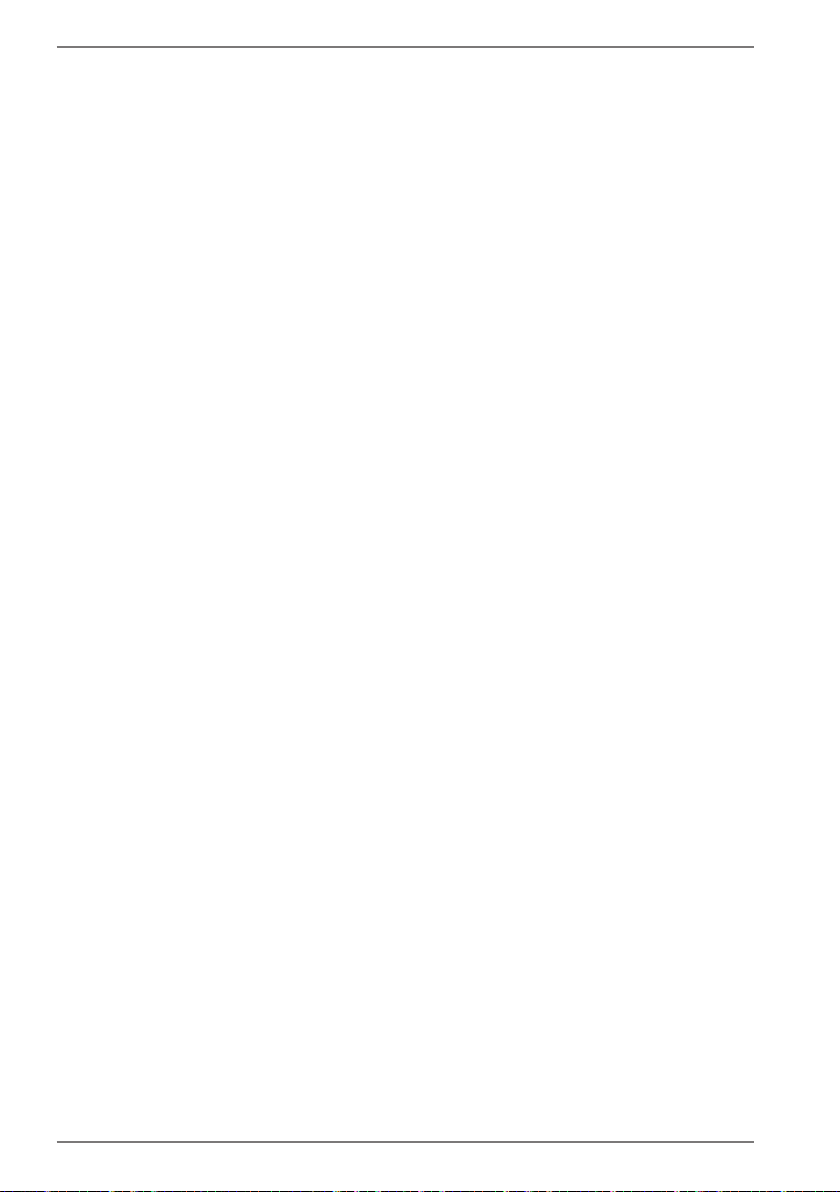
20. FAQ - często zadawane pytania
Czy muszę jeszcze zainstalować dołączone dyski?
− Nie. Wszystkie programy są już w zasadzie zainstalowane. Dyski stanowią tyl-
ko kopie bezpieczeństwa.
Gdzie znajdę sterowniki dla mojego komputera?
− Sterowniki znajdują się w drugiej partycji twardego dysku w folderach
Drivers (sterowniki) i Tools (narzędzia).
Co to jest aktywacja Windows?
− W tej instrukcji obsługi znajdziesz rozdział zawierający szczegółowe informa-
cje na ten temat.
Jak aktywować Windows?
− Windows aktywuje się automatycznie po nawiązaniu połączenia z Interne-
tem.
Jak aktywować Windows bez połączenia z Internetem?
− Windows można też aktywować telefonicznie. Wykonaj instrukcje opisane w
rozdziale Aktywacja Windows, aby aktywować Windows telefonicznie.
Kiedy zalecane jest przywrócenie stanu fabrycznego?
− Ta metoda powinna być ostatecznym rozwiązaniem. Przeczytaj w rozdziale
przywracanie systemu, jakie są inne możliwości.
Jak wykonać kopię bezpieczeństwa danych?
− Wykonaj na próbę kopię bezpieczeństwa danych na zewnętrznych nośni-
kach danych, a następnie przywrócenie danych. Kopia bezpieczeństwa bę-
dzie nieprzydatna, jeżeli nie będzie można przywrócić danych, medium bę-
dzie uszkodzone albo niedostępne.
Dlaczego muszę na nowo instalować urządzenie USB, chociaż zostało już raz
zainstalowane?
− Jeżeli urządzenie nie zostało podłączone do tego samego portu USB, z które-
go zostało zainstalowane, otrzymuje automatycznie nowy identyfikator. Sy-
stem operacyjny traktuje je wtedy jako nowe urządzenie i chce je zainstalo-
wać na nowo.
− Użyj zainstalowanego sterownika albo podłącz urządzenie do portu, z które-
go zostało zainstalowane.
21. Serwis
21.1. Pierwsza pomoc w razie problemów ze sprzętem
Błędy mają niekiedy banalne przyczyny, ale mogą być też spowodowane uszkodzeniem komponentów. W tym miejscu znajdziesz krótką instrukcję rozwiązywania typowych problemów.
Jeżeli opisane tutaj czynności nie przyniosą skutku, chętnie udzielimy dalszej pomocy. Zadzwoń do nas!
52 z 60

21.2. Lokalizacja przyczyny
Zacznij od dokładnej kontroli wzrokowej wszystkich połączeń przewodów. Jeżeli
wskaźniki świetlne nie działają, sprawdź, czy komputer i wszystkie urządzenia peryferyjne są zasilane prądem.
• Sprawdź gniazdo ścienne, kabel zasilający i wszystkie przełączniki w obwodzie
gniazda ściennego.
• Wyłącz komputer i sprawdź połączenia kabli. Jeżeli komputer jest podłączony do
urządzeń peryferyjnych, sprawdź też tutaj połączenia i wtyczki wszystkich kabli. Nie zastępuj kabli urządzeń bezkrytycznie, nawet jeżeli wyglądają identycznie. Kable mogą mieć różne funkcje pinów. Jeżeli zasilanie i wszystkie połączenia
przewodów są na pewno prawidłowe, ponownie włącz komputer.
21.3. Błędy i możliwe przyczyny
Ekran jest czarny.
Upewnij się, że komputer nie jest w stanie uśpienia.
System wskazuje nieprawidłową godzinę i datę.
Kliknij zegar w pasku narzędzi. Wybierz opcję
Datums- i Uhrzeiteinstellung ändern i ustaw prawidłowe wartości.
Karty w czytniku otrzymują po restarcie nową literę dysku.
Może się tak dziać, jeśli czytnik kart zaktualizuje swoje gniazdo przy restarcie sy-
stemu. System może przy tym przydzielać nowe identyfikatory, co powoduje
przyporządkowanie niektórym kartom nowych liter dysków.
Z napędu optycznego nie można odczytać danych.
Sprawdź, czy dysk jest prawidłowo włożony.
Mysz nie działa
Sprawdź połączenie kabli.
Na twardym dysku jest za mało miejsca
Nagrania audio i wideo wymagają bardzo dużej ilości pamięci (nawet do ok. 1-2
GB/godzinę). Zabezpiecz niepotrzebne dane na płytach CD-R, DVD albo innych
zewnętrznych nośnikach danych, np. twardym dysku MEDION HDDrive 2Go su-
per speed.
Komputer nie zostaje uruchomiony.
Jeżeli kable są podłączone prawidłowo, spróbuj zresetować zasilacz kompute-
ra (opcja). Ustaw włącznik-wyłącznik w panelu tylnym komputera w położenie
0 (WYŁ). Następnie naciśnij włącznik-wyłącznik w przednim panelu komputera i
przytrzymuj go przez 10 sekund. Zaczekaj jeszcze 5 sekund i zrestartuj komputer.
Aplikacji (np. prognozy pogody) nie można wyświetlić jako żywego kafla.
Sprawdź datę, strefę czasową i godzinę.
53 z 60

21.4. Wciąż potrzebujesz pomocy?
Jeżeli powyższe propozycje nie pomogły rozwiązać problemu, skontaktuj się z infolinię w kraju, w którym został kupiony komputer. Numery telefonów znajdziesz na
okładce instrukcji obsługi.
Spróbujemy pomóc Ci przez telefon. Zanim się z nami skontaktujesz, przygotuj następujące informacje:
• Czy zostały dokonane rozszerzenia albo zmiany konfiguracji wyjściowej?
• Jakich dodatkowych urządzeń peryferyjnych używasz?
• Jakie komunikaty, o ile w ogóle, pojawiają się na ekranie?
• Jakie oprogramowanie było używane w chwili wystąpienia usterki?
• Jakie czynności zostały wykonane, aby rozwiązać problem?
21.5. Obsługa sterowników
System został dokładnie i wszechstronnie przetestowany z zainstalowanymi sterownikami w naszych laboratoriach. W branży komputerowej normalną sprawą są jednak okresowe aktualizacje sterowników.
Jest to spowodowane np. możliwymi problemami z kompatybilnością z innymi,
jeszcze nietestowanymi składnikami (programami, urządzeniami).
Aktualne sterowniki znajdziesz w Internecie pod następującymi adresami: www.medion.com.
21.6. Transport
Przy transportowaniu komputera przestrzegaj następujących wskazówek:
Aby uniknąć szkód transportowych, zapakuj komputer w oryginalne opakowa-
nie.
21.7. Czyszczenie i pielęgnacja
Przestrzeganie podanych niżej wskazówek może przedłużyć sprawność komputera:
UWAGA!
Wewnątrz obudowy komputera nie ma żadnych części
wymagających konserwacji i/lub czyszczenia.
Przed rozpoczęciem czyszczenia odłącz wtyczkę sieciową i wszystkie kable łą-
czące. Do czyszczenia komputera używaj zwilżonej, niepozostawiającej włosków
szmatki.
Kurz może zatykać otwory wentylacyjne, co może powodować przegrzanie i
usterki. Sprawdzaj w stałych odstępach czasu (co ok. 3 miesiące), czy otwory
wentylacyjne zapewniają dostateczny obieg powietrza. Do czyszczenia otworów wentylacyjnych z kurzu używaj odkurzacza. Jeśli urządzenie ciągle przyciąga
dużą ilość kurzu, zalecamy czyszczenie wnętrza obudowy komputera przez specjalistę.
Nie używaj rozpuszczalników i żrących albo gazowych środków czyszczących.
54 z 60
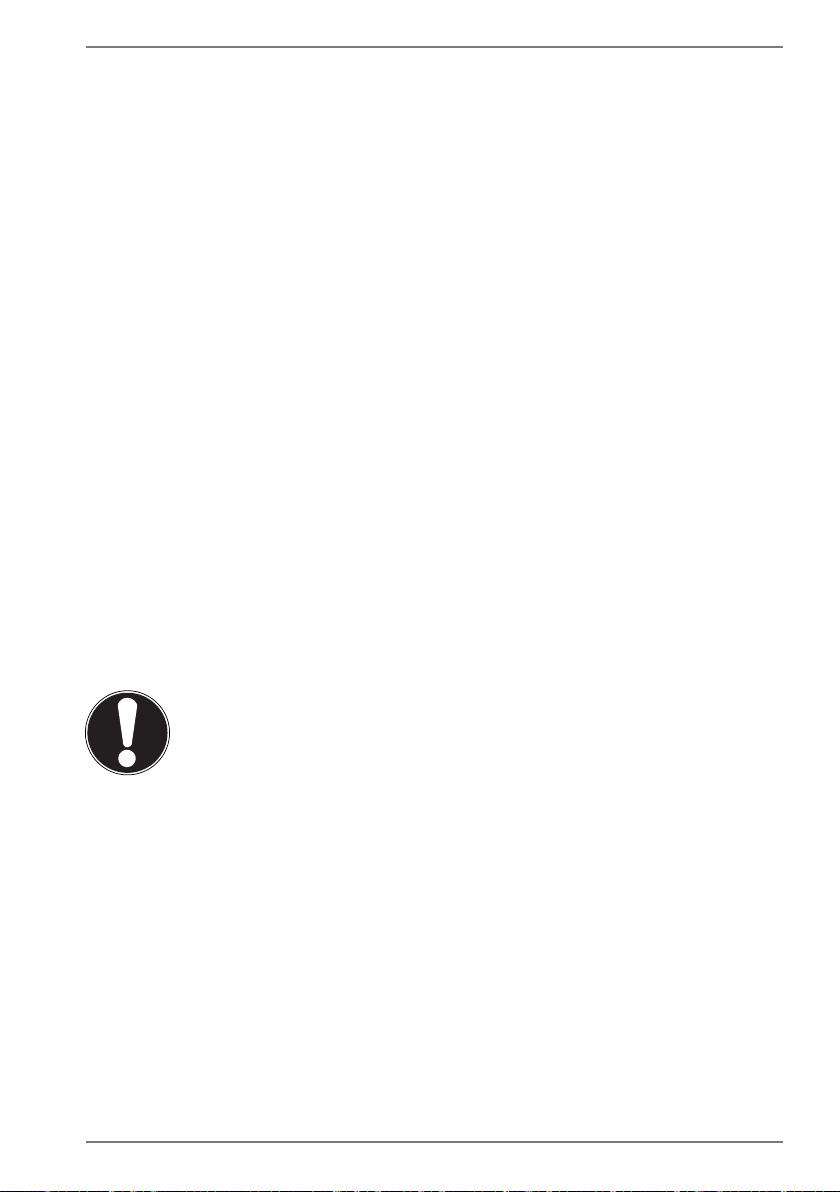
Do czyszczenia napędu optycznego (CD/DVD) nie używaj płyt do czyszczenia
napędów CD-ROM ani podobnych produktów, które służą do czyszczenia soczewki lasera. Laser nie wymaga czyszczenia.
22. Rozszerzenia/zmiany wyposażenia i napra-
wa
Rozszerzenia i zmiany wyposażenia komputera zlecaj wyłącznie odpowiednio wykwalifikowanym osobom. Jeżeli nie masz potrzebnych kwalifikacji, wezwij technika
serwisowego. W razie problemów technicznych z komputerem zwróć się do swojego serwisu.
Jeżeli konieczna jest naprawa, zwracaj się wyłącznie do naszych autoryzowanych
partnerów serwisowych.
22.1. Wskazówki dla technika serwisowego
Przed otwarciem obudowy odłącz wszystkie kabla elektryczne i łączące. Jeśli komputer nie zostanie przed otwarciem odłączony od sieci elektrycznej, może dojść do
śmiertelnego porażenia prądem. Istnieje też niebezpieczeństwo uszkodzenia części.
Części wewnętrzna komputera mogą zostać uszkodzone wskutek wyładowań elektrostatycznych (ESD). Naprawy i zmiany oraz modyfikacje rozszerzenia przeprowadzaj w miejscu zabezpieczonym przed wyładowaniami elektrostatycznymi. Jeśli nie
jest dostępne takie miejsce, załóż rękaw antystatyczny albo dotknij uziemionego
metalowego przedmiotu. Szkody spowodowane nieprawidłowym postępowaniem
naprawiamy odpłatnie.
Używaj tylko oryginalnych części zamiennych.
UWAGA!
Na płycie głównej znajduje się bateria litowa. Te baterii nie
wolno ładować. Nie wolno jej też narażać na wysokie temperatury albo ogień. Trzymaj baterie z dala od dzieci. Nieprawidłowa wymiana baterii grozi wybuchem. Wymieniaj
tę baterię tylko na baterie tego samego typu (CR 2032).
Baterie są odpadami specjalnymi i wymagają przepisowego usuwania.
55 z 60
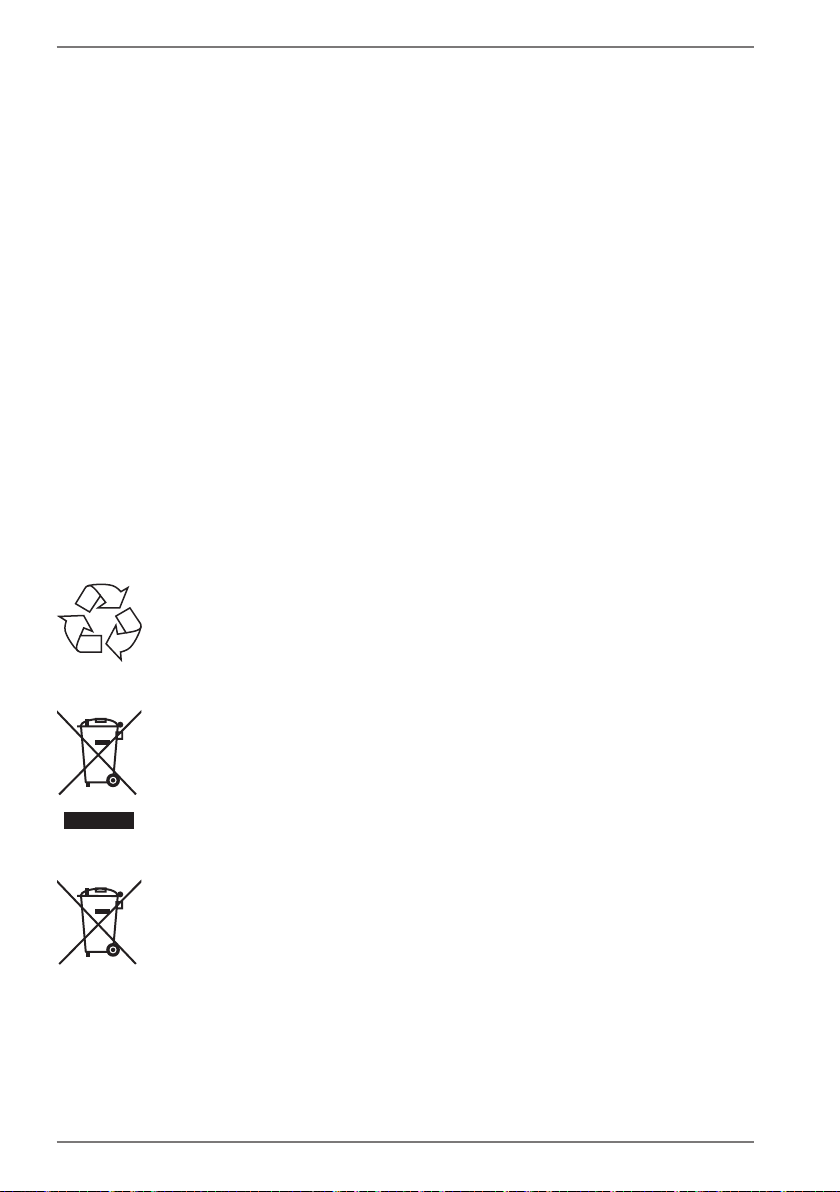
22.2. Wskazówki dotyczące promieniowania
laserowego
• W komputerze mogą być zainstalowane urządzenia laserowe klas 1 do 3b. Urzą-
dzenie spełnia wymagania dotyczące urządzeń laserowych klasy 1.
• Po otwarciu obudowy napędu optycznego dostępne są urządzenia laserowe do
klasy 3b.
Przy demontażu i/lub otwieraniu tych urządzeń laserowych należy przestrzegać następujących zasad:
• Zainstalowane napędy optyczne nie zawierają żadnych części przewidzianych
do konserwacji i naprawy.
• Napraw napędów optycznych może dokonywać wyłącznie producent.
• Nie patrz w promień laserowy, także przy użyciu instrumentów optycznych!
• Nie wystawiaj się na działanie promieniowania laserowego. Unikaj kontaktu za-
równo bezpośredniego, jak i rozproszonego promieniowania laserowego z oczami i skórą.
23. Recycling i usuwanie
Jeżeli masz pytania dotyczące usunięcia i utylizacji urządzenia, zwróć się do swojego sklepu lub do naszego serwisu.
OPAKOWANIE
Urządzenie jest zapakowane w celu zabezpieczenia go przed uszkodzeniami transportowymi. Opakowania składają się z surowców nadających
się do ponownego wykorzystania albo do recyklingu.
56 z 60
URZĄDZENIE
Po zakończeniu użytkowania urządzenia nie wyrzucaj go nigdy ze zwykłymi śmieciami domowymi! Poinformuj się o możliwościach nieszkodliwej dla środowiska, przepisowej utylizacji urządzenia.
BATERIE/AKUMULATORY
Zużytych/uszkodzonych baterii i akumulatorów nie wolno wyrzucać do
śmieci domowych. Baterie i akumulatory należy oddawać w punkcie
zbiórki zużytych baterii.
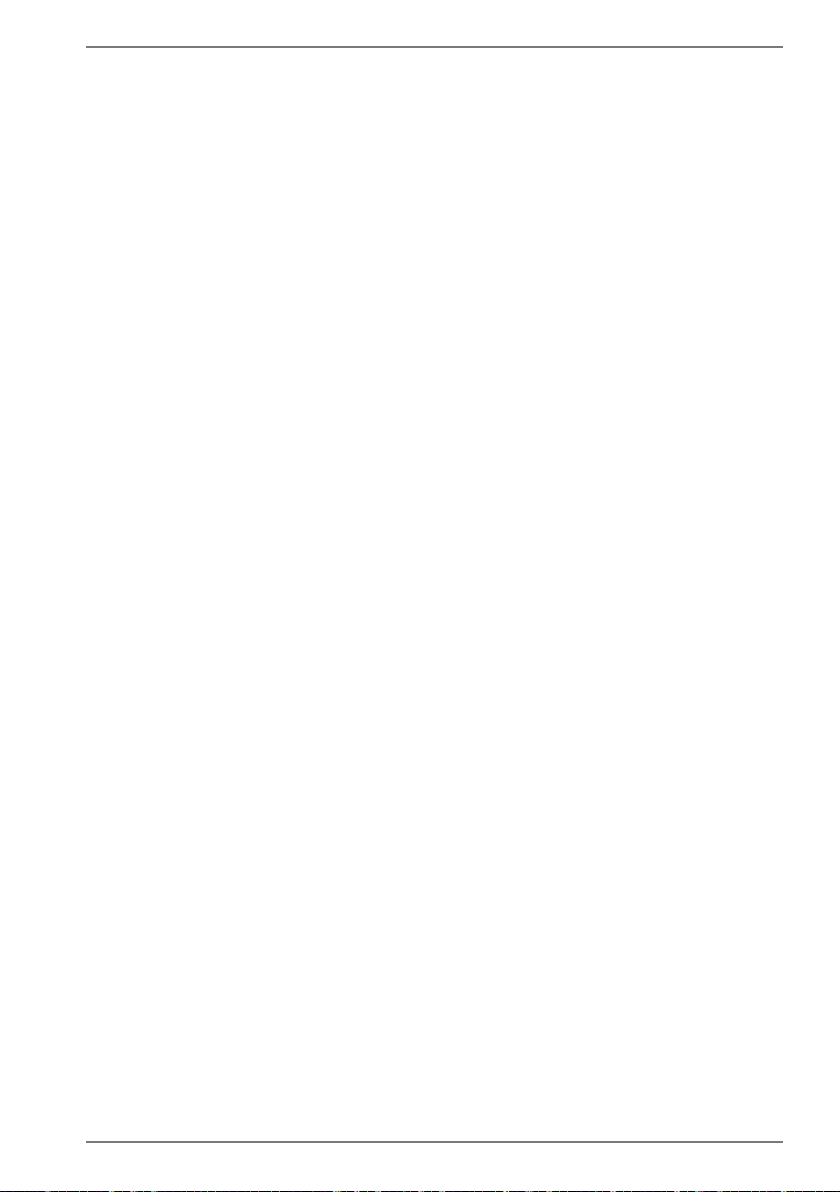
24. Impressum
Copyright © 2014
Wszelkie prawa zastrzeżone.
Niniejsza instrukcja obsługi jest chroniona prawem autorskim.
Powielanie niniejszego dokumentu w postaci mechanicznej, elektronicznej i jakiej-
kolwiek innej formie bez pisemnego pozwolenia producenta jest zabronione.
Właścicielem praw autorskich jest firma:
Medion AG
Am Zehnthof 77
45307 Essen
Niemcy
Zmiany techniczne i optyczne oraz błędy w druku zastrzeżone.
Dodatkowe egzemplarze instrukcji możesz zamówić za pośrednictwem infolinii serwisowej albo pobrać w Internecie z portalu serwisowego www.medion.com/pl/index.php.
Możesz też zeskanować pokazany wyżej kod QR i pobrać instrukcję na swoje urządzenie przenośne.
57 z 60

25. Index
B
Bateriami ........................................................ 9
Bezpieczeństwo
Bateriami .................................................... 9
Łączenie urządzeń kablami .............. 13
Podłączanie ............................................ 13
Bezpieczeństwo danych ........................... 9
Bezpieczeństwo użytkowania ................ 7
C
Clear CMOS ................................................. 50
Czyszczenie ................................................ 54
Czytnik kart ................................................. 32
Memory Stick ........................................ 32
Memory Stick Pro ................................ 32
MMC ......................................................... 32
SD .............................................................. 32
SDHC ........................................................ 32
Wyjmowanie karty pamięci ............. 32
E
Ekran dotykowy ........................................ 15
Gesty obsługi ekranu dotykowego 16
Ergonomia .................................................. 11
Głowa ....................................................... 12
Nogi .......................................................... 12
Plecy ......................................................... 12
Przeguby rąk .......................................... 12
Ramiona .................................................. 12
Zasady ogólne ...................................... 12
F
FAQ ................................................................ 52
Funkcje włączania i wyłączania systemu
Windows® 8 ............................................ 48
Restartowanie ....................................... 48
Usypianie ................................................ 48
Zamykanie .............................................. 48
H
HDMI ............................................................. 15
Home Group ............................................... 40
Hot Swap ..................................................... 28
I
IEEE 1394 (FireWire) .......................... 20, 34
Informacje dotyczące zgodności ........... 6
K
Karta TV ........................................................ 35
Karty graficznej ......................................... 33
Klawiatura ................................................... 26
L
Listy ostatnio używanych elementów .....
39
LiveID ............................................................ 42
Logowanie w systemie Windows ........ 41
Konfigurowanie hasła dostępu do sy-
stemu Windows ............................... 41
Konfigurowanie hasła graficznego dla
systemu Windows ........................... 42
Konfigurowanie kodu PIN dla systemu
Windows ............................................ 41
Łączenie konta użytkownika z identy-
fikatorem LiveID .............................. 42
M
Miejsce ustawienia ................................... 11
Mysz .............................................................. 25
N
Napęd optyczny ........................................ 29
CD .............................................................. 30
DVD ........................................................... 30
Naprawa ....................................................... 55
O
Obsługa sterowników ............................. 54
Okno powitalne Windows®8 ................ 43
Aplikacja Windows® 8 ........................ 43
Operacja
Klawiatura .............................................. 26
Mysz .......................................................... 25
Oprogramowania sprzętowego UEFI 50
Oprogramowanie ..................................... 37
Aktywacja Windows............................ 38
Konto Microsoft ................................... 38
Poznawanie Windows® 8................... 37
Windows® 8 - nowości ....................... 38
58 z 60

P
Panelu sterowania .................................... 48
Pasek narzędzi ........................................... 39
Pielęgnacja .................................................. 54
Pierwsza pomoc ........................................ 52
Pierwsze włączenie .................................. 22
Podłączanie ................................................ 13
Głośników ............................................... 18
HDMI ........................................................ 15
IEEE 1394 (FireWire) ............................ 20
Karta TV ................................................... 35
LAN ........................................................... 19
Mikrofonu ............................................... 19
miniHDMI ............................................... 14
Monitora ................................................. 14
Nagrywającego audio ........................ 19
Podłączanie do źródła zasilania ...... 21
S-ATA ........................................................ 20
Słuchawek .............................................. 18
Surround ................................................. 19
Urządzenia audio ................................. 18
Urządzenia odtwarzającego ............ 19
Urządzeń PS/2 ....................................... 18
USB ............................................................ 17
Zewnętrznego twardego dysku ..... 28
Złącze antenowe .................................. 21
Podłączanie do źródła zasilania .......... 21
Pomoc i wsparcie techniczne ............... 51
Praca z systemem Windows® 8 i klasycz-
nymi aplikacjami .................................. 45
Problemów ze sprzętem ........................ 52
Promieniowania laserowego ................ 56
Przetaktowania .......................................... 23
Przywracania systemu ............................ 49
Nagraj sterowniki narzędzia na dysku
opticnym ............................................ 49
Odśwież komputer bez wplywu na
swoje pliki .......................................... 49
PowerRecover ....................................... 49
Przywracanie dysku twardego - bez
kopii zapasowej danych użytkowni-
ka .......................................................... 49
Przywracanie dysku twardego - z ko-
pii zapasowej danych użytkownika
49
Przywróć ................................................. 49
Pulpit Windows® 8 .................................... 44
Aplikacje Windows® 8
innych producentów ..................... 45
Klasyczne aplikacje pulpitowe ........ 44
R
Recycling ..................................................... 56
Rozszerzenia/zmiany wyposażenia ... 55
S
Serwis ........................................................... 52
Sieć ......................................................... 19, 36
Co to jest sieć? ...................................... 36
LAN ........................................................... 19
LAN Access Point ................................. 37
Wireless LAN .......................................... 36
Stanu fabrycznego komputera............ 49
System dźwiękowy .................................. 34
System graficzny ....................................... 33
T
Technika serwisowego ........................... 55
Transport ..................................................... 54
Twardy dysk ................................................ 26
U
Ulepszone zarządzania urządzeniami 40
Ulepszony pulpit ....................................... 40
urządzeń PS/2 ............................................ 18
USB ......................................................... 17, 35
Ustawianie komputera ........................... 11
Usuwanie ..................................................... 56
Usypianie ..................................................... 48
W
Warunki otoczenia ................................... 11
Ważne foldery ............................................ 27
Z
Zewnętrznego twardego dysku .......... 28
Zgodne z przeznaczeniem użytkowanie
6
Złącze antenowe....................................... 21
59 z 60

60 z 60
